HP LASERJET M3027, LASERJET M3035, LASERJET 9040/9050MFP, COLOR LASERJET CM4730, COLOR LASERJET 9500 Manual
...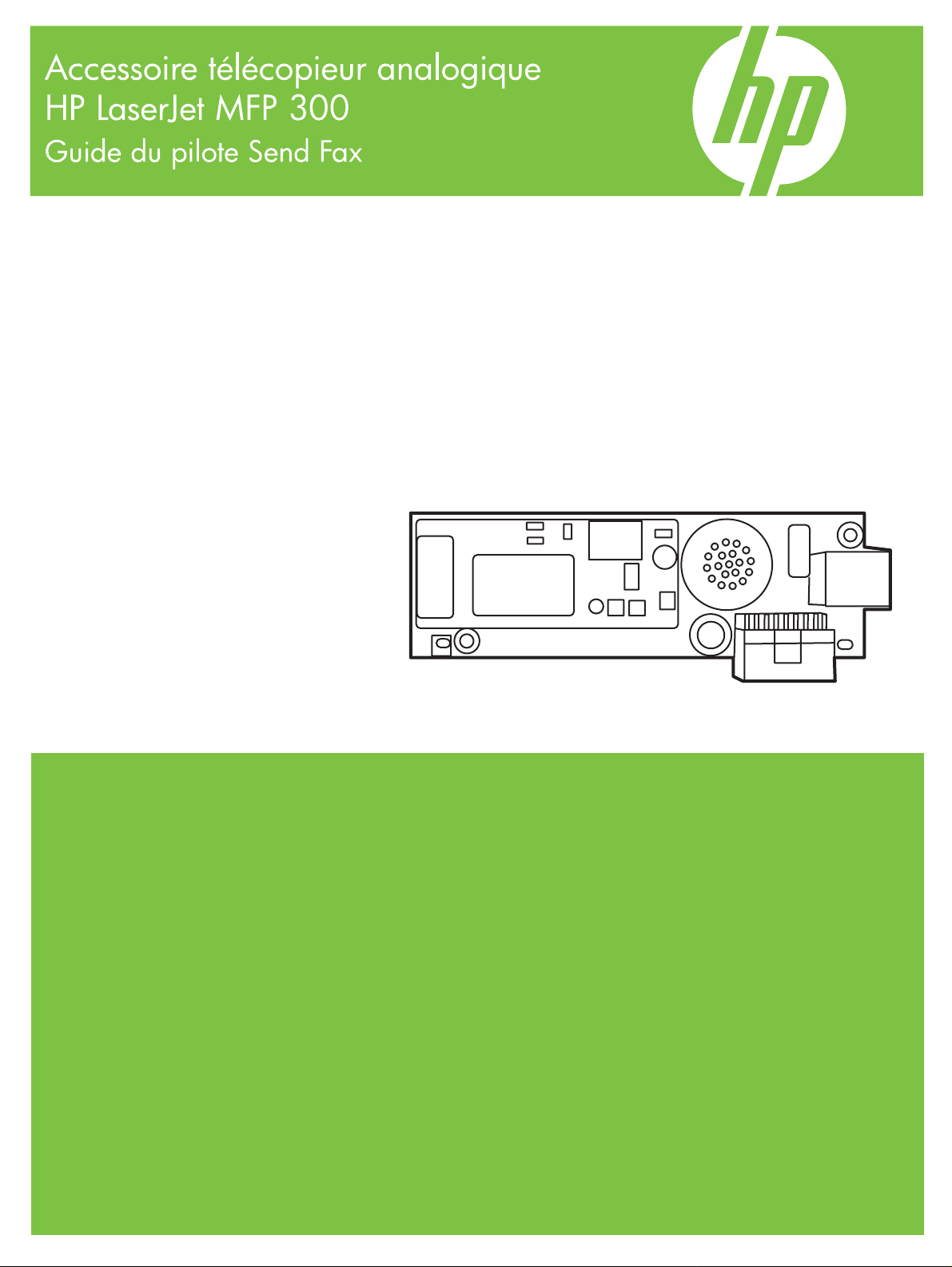
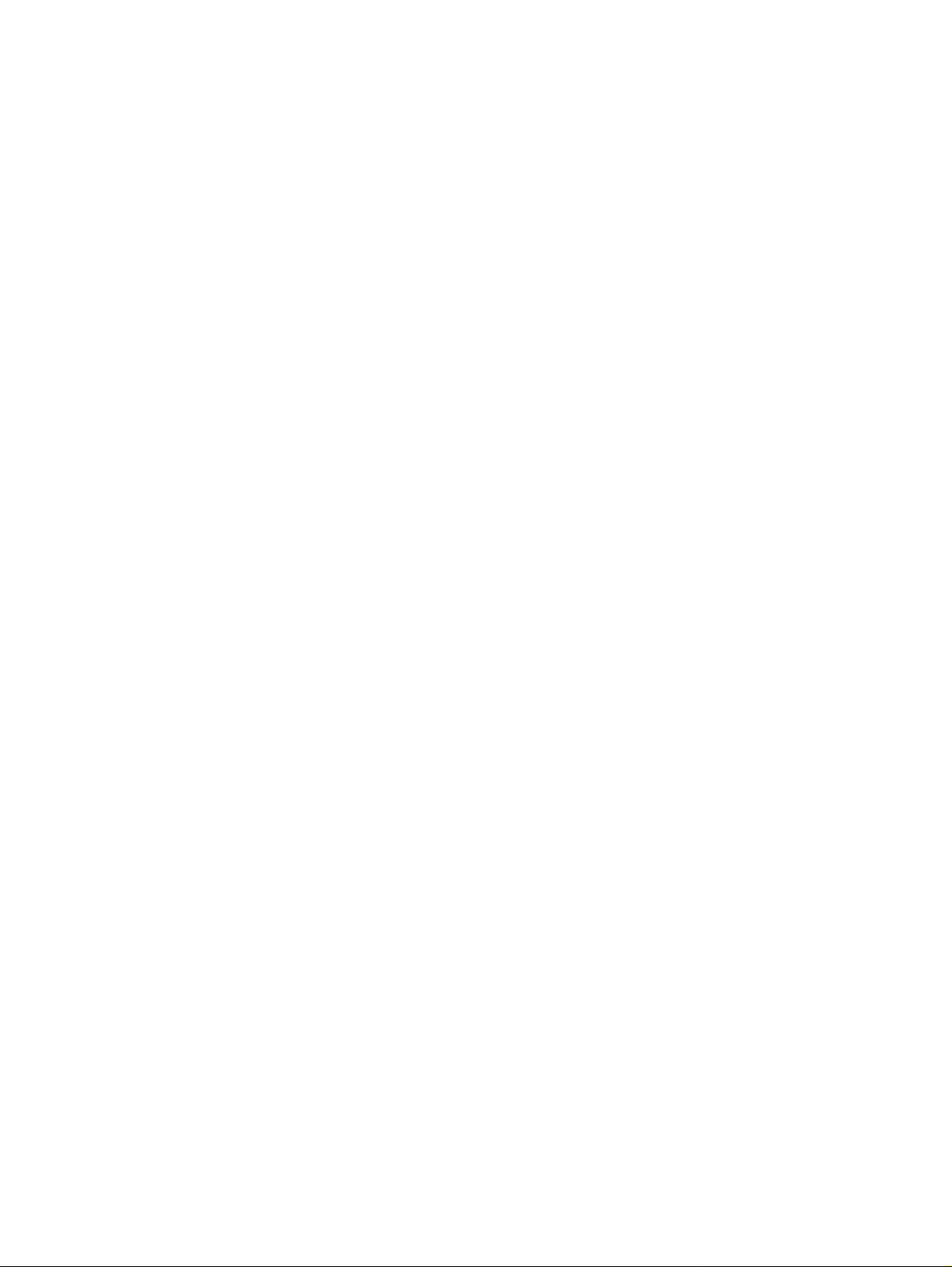
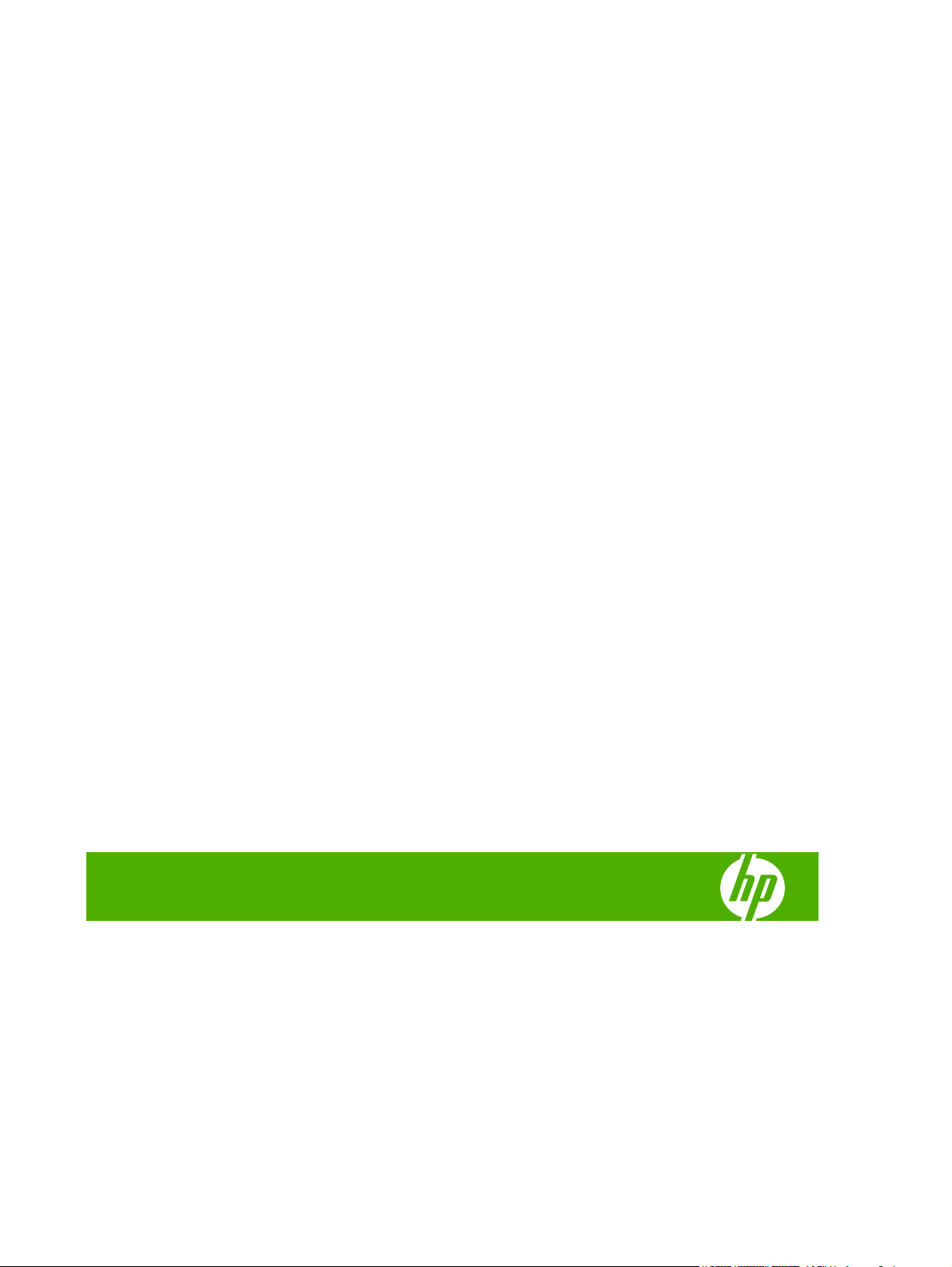
Accessoire télécopieur analogique
HP LaserJet MFP 300
Guide du pilote Send Fax
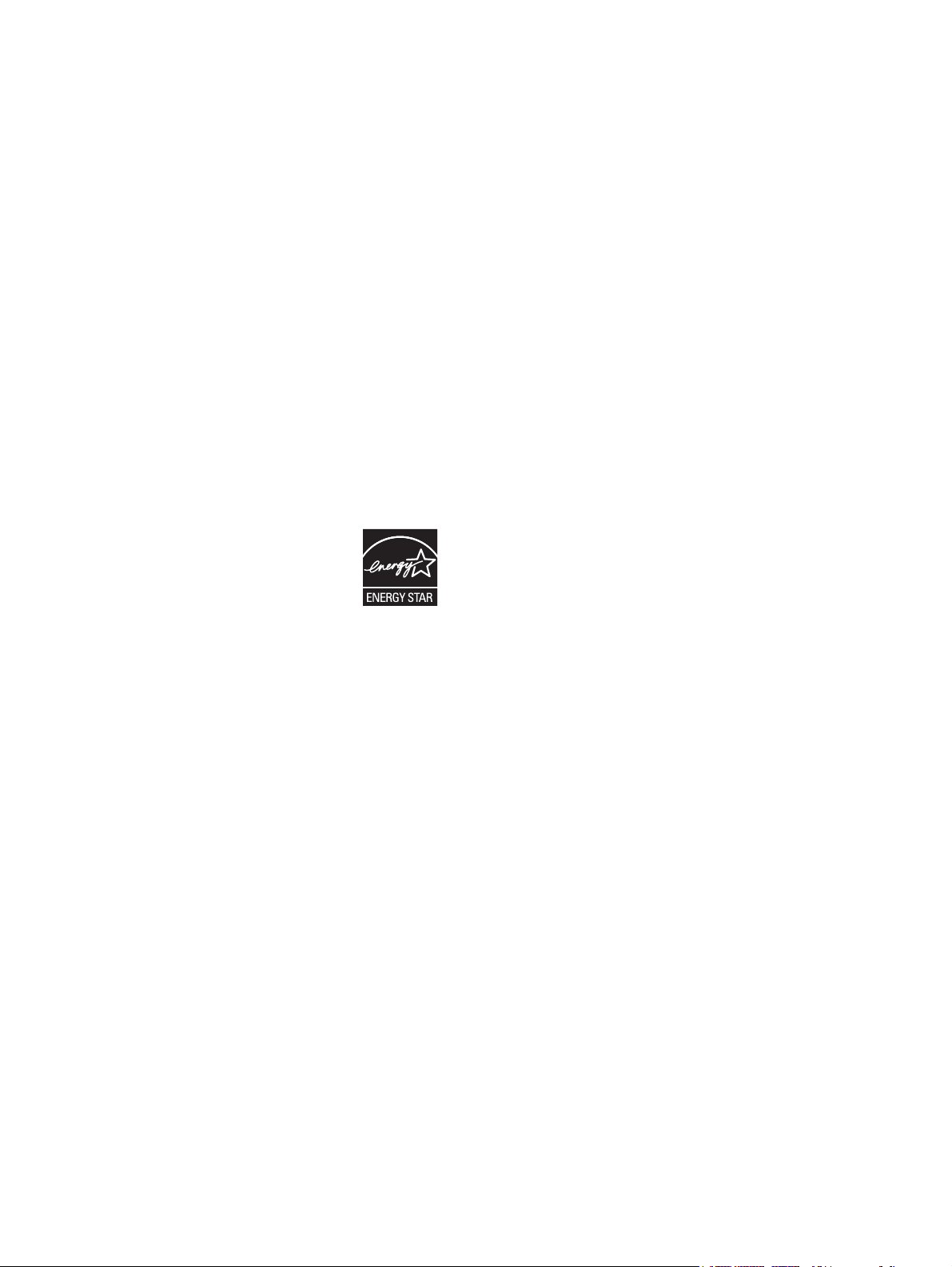
Copyright et licence
Marques
© 2008 Copyright Hewlett-Packard
Development Company, L.P.
Il est interdit de reproduire, adapter ou
traduire ce manuel sans autorisation
expresse par écrit, sauf dans les cas permis
par les lois régissant les droits d'auteur.
Les informations contenues dans ce
document sont sujettes à modification sans
préavis.
Les seules garanties concernant les produits
et services HP sont énoncées dans la
garantie qui accompagne ces produits et
services. Rien en ceci ne devra être
interprété comme constituant une garantie
supplémentaire. HP ne pourra être tenue
pour responsable des erreurs techniques et
rédactionnelles ou des omissions présentes
dans ce document.
Edition 1, 04/2008
Windows® et Windows® XP sont des
marques déposées aux Etats-Unis de
Microsoft Corporation.
Windows Vista est une marque déposée ou
commerciale de Microsoft Corporation aux
États-Unis et/ou dans d'autres pays/régions.
Tous les autres produits mentionnés dans ce
document sont des marques de leur société
respective.
Les législations locales peuvent interdire
d’utiliser ce produit en dehors des pays/
régions spécifiés. Il est strictement interdit
par la législation de la plupart des pays/
régions de connecter un équipement de
télécommunication non homologué
(télécopieur) au réseau téléphonique public.
ENERGY STAR® et le logo ENERGY
STAR® sont des marques déposées de
l'agence américaine pour la protection de
l'environnement (EPA).
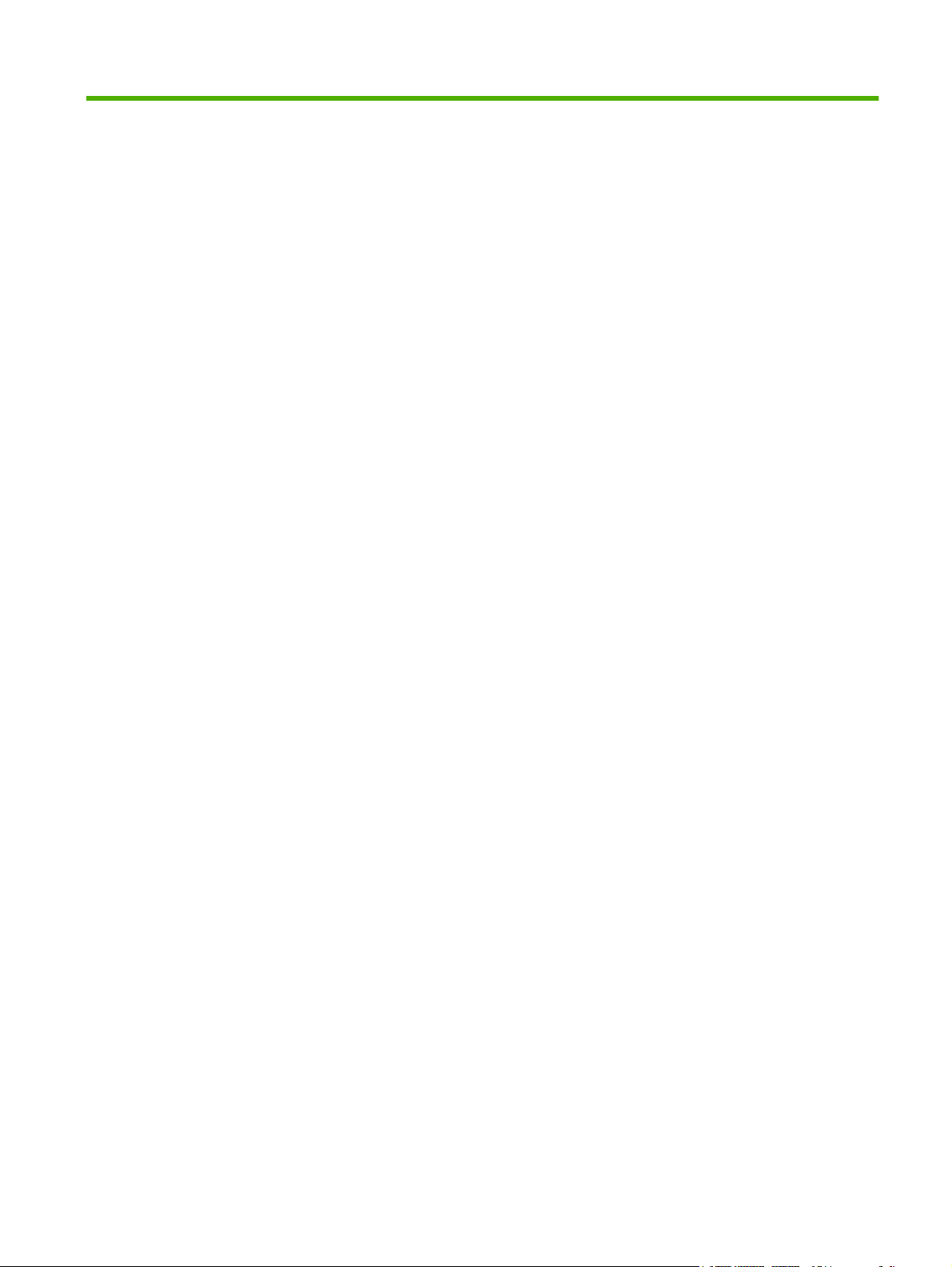
Sommaire
1 Installation
Comprendre la configuration requise ................................................................................................... 2
Système d’exploitation ......................................................................................................... 2
Affichages ............................................................................................................................ 2
Imprimante ........................................................................................................................... 2
Matériel ................................................................................................................................ 2
Réseau ................................................................................................................................ 3
Installation du pilote MFP Send Fax ..................................................................................................... 4
Déterminer si le périphérique MFP prend en charge le pilote MFP Send Fax .................... 4
Mise à niveau du micrologiciel du périphérique MFP et téléchargement du pilote .............. 5
Vérification de la configuration de la fonction de courrier électronique du périphérique
MFP (facultatif) .................................................................................................................... 8
Configuration de la fonction de code de facturation (facultatif) ............................................ 8
Installation du pilote ............................................................................................................. 9
Désinstallation du pilote HP MFP Send Fax ...................................................................................... 31
2 Envoi de télécopies
Envoi d’une télécopie à un destinataire unique .................................................................................. 34
Envoi d’une télécopie à plusieurs destinataires ................................................................................. 38
Envoi d’une télécopie à l’aide de l’annuaire ....................................................................................... 42
Annulation d’une tâche de télécopie .................................................................................................. 46
Insertion de caractères spéciaux dans le numéro de télécopie ......................................................... 47
Edition de l’annuaire ........................................................................................................................... 48
Ajout de noms à l’annuaire ................................................................................................ 48
Ajout de groupes à l’annuaire ............................................................................................ 51
Suppression de noms de l’annuaire .................................................................................. 51
Edition de noms dans l’annuaire ........................................................................................ 54
Exportation des entrées de l’annuaire dans un fichier CSV (comma-separated values) ................... 58
Importation des entrées de l’annuaire depuis un fichier CSV (comma-separated values) ................. 59
Appels vocaux et nouvelles tentatives ............................................................................................... 61
Rapport des appels du télécopieur .................................................................................... 61
Journal des activités de télécopie ...................................................................................... 61
Rapport T.30 ...................................................................................................................... 61
FRWW iii
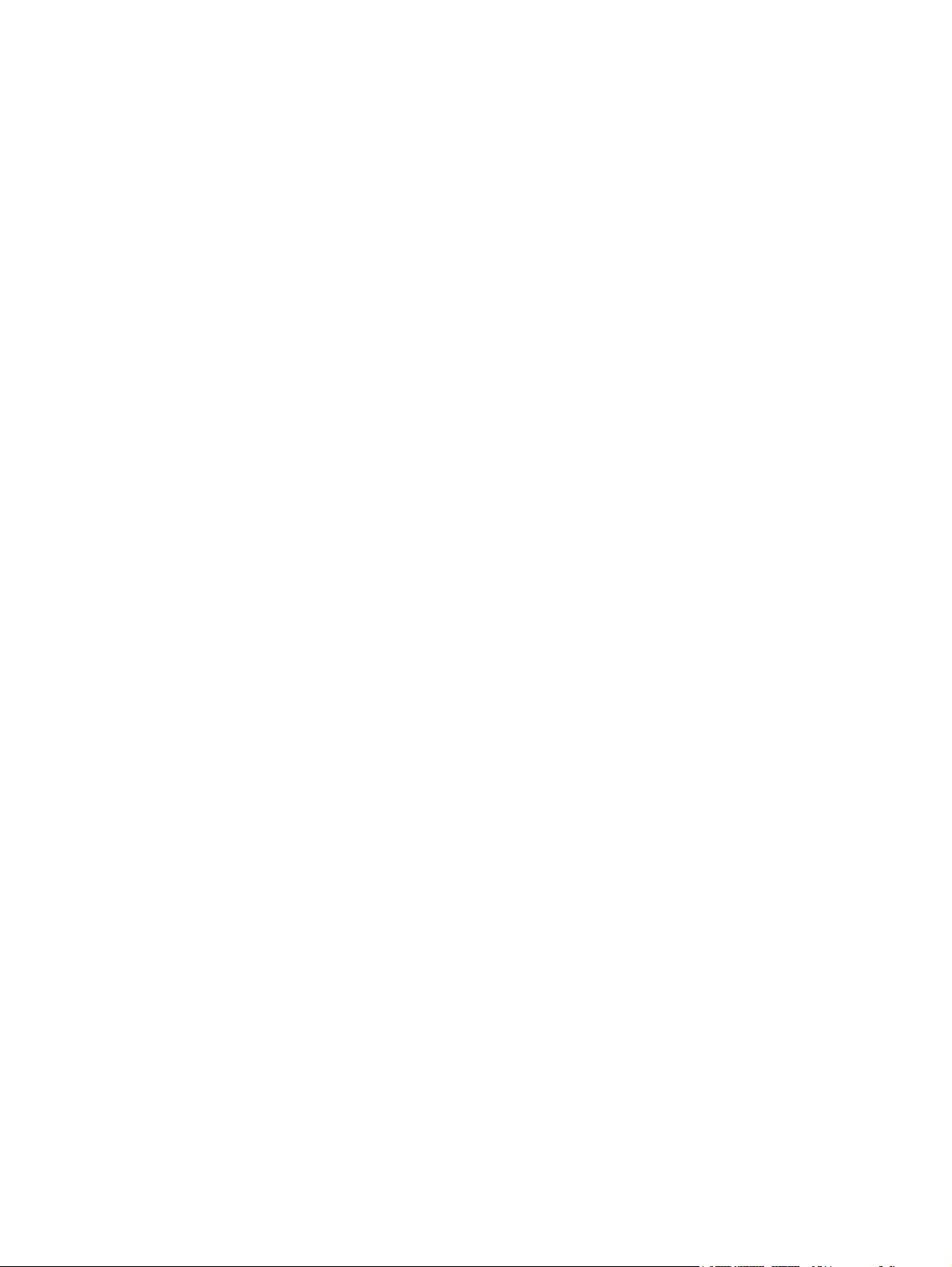
3 Configuration
Définition des informations d’expéditeur ............................................................................................ 64
Définition de la qualité de télécopie .................................................................................................... 66
Définition des paramètres de notification ........................................................................................... 67
Définition des informations de page de garde .................................................................................... 69
Définition de la préférence d’aperçu ................................................................................................... 71
Définition des préférences d’imprimante du pilote de télécopieur ...................................................... 72
Définition de la configuration de code de facturation ......................................................................... 74
4 Dépannage
Erreurs fonctionnelles ......................................................................................................................... 76
Messages d’avertissement ................................................................................................................. 83
Messages d’erreur .............................................................................................................................. 84
La page de test ne s’imprime pas ...................................................................................... 76
La notification par courrier électronique est désactivée ..................................................... 76
Aucune confirmation par courrier électronique n’est reçue ............................................... 78
Envoi téléc. via PC ou Envoi de télécopie via PC ne s’affiche pas sur le panneau de
commande du périphérique MFP ...................................................................................... 78
Le bitmap n’apparaît pas ou ne s’imprime pas sur la page de garde ................................ 79
L’aperçu ne s’affiche pas ................................................................................................... 79
Un code de facturation est requis après la désactivation de la fonction ............................ 79
La zone de texte de code de facturation ne s’affiche pas .................................................. 80
Les champs par défaut ne s’actualisent pas ...................................................................... 81
Les paramètres modifiés ne prennent pas effet ................................................................ 81
Les paramètres modifiés ne prennent pas effet dans une installation Pointage et
Impression ......................................................................................................................... 82
Avertissement « La fonction de télécopie PC peut être désactivée au niveau du
périphérique MFP » ........................................................................................................... 83
iv FRWW
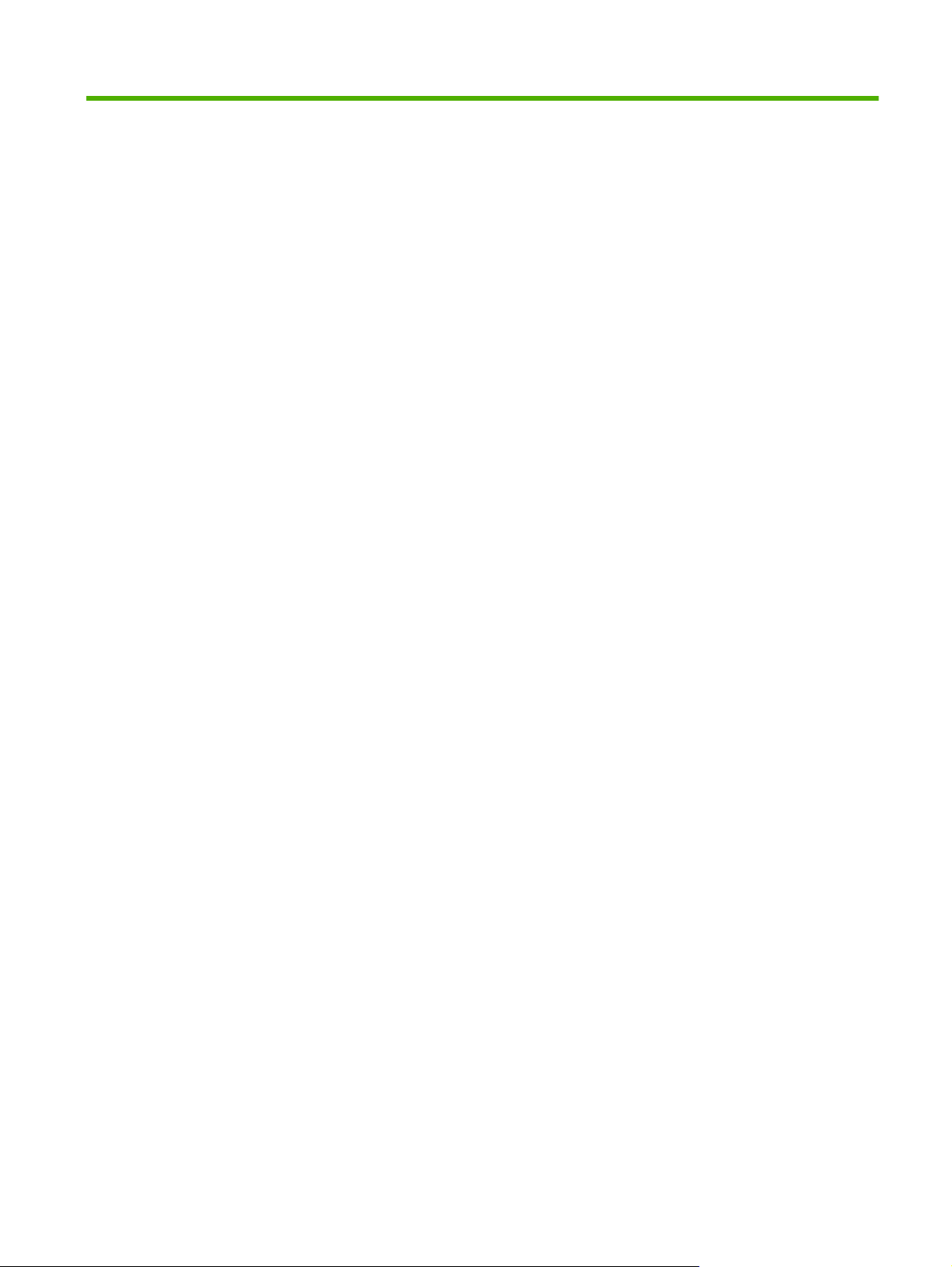
1 Installation
Vous pouvez utiliser le pilote HP LaserJet MFP Send Fax pour envoyer des télécopies à partir de votre
ordinateur vers un ou plusieurs périphériques multifonction (MFP) HP. Une fois le pilote installé, vous
pouvez y accéder en imprimant vers le pilote d’imprimante MFP Send Fax.
Ce guide décrit les fonctions de télécopie incluses dans le pilote MFP Send Fax et fournit des instructions
sur les tâches suivantes :
Installer le pilote de télécopie
●
Envoyer des télécopies
●
Définir les paramètres de télécopie
●
Résoudre certains problèmes
●
FRWW 1
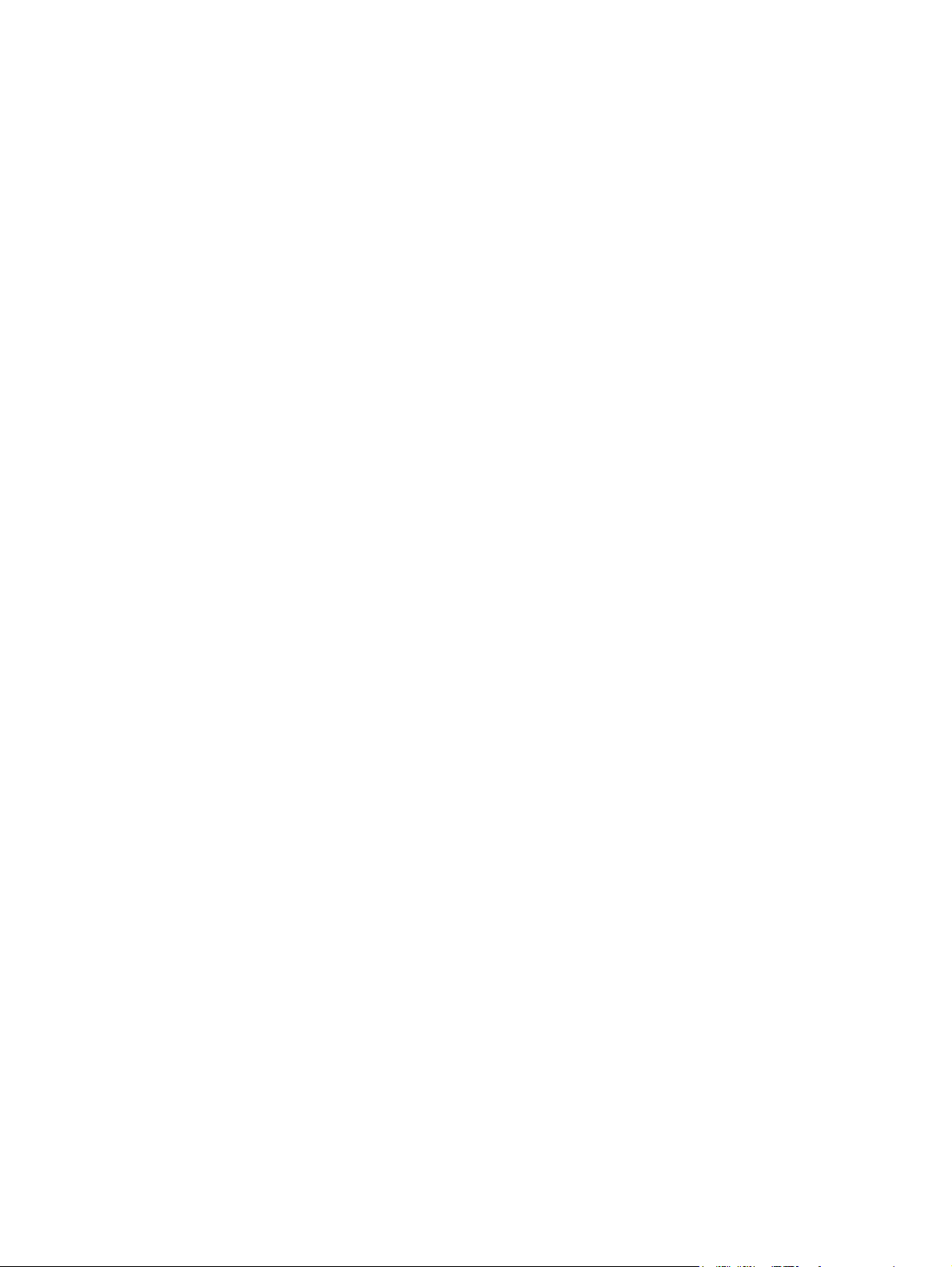
Comprendre la configuration requise
Système d’exploitation
Le pilote MFP Send Fax est pris en charge sous les systèmes d’exploitation suivants :
Windows® 2000
●
Windows® XP
●
Windows® XP Professional x64
●
Windows® Server 2003
●
Windows® Server 2003 x64
●
Windows® Vista
●
Affichages
Le pilote MFP Send Fax prend en charge les types d’affichage dotés d’une résolution SVGA de 800 x
600 pixels ou supérieure.
Imprimante
Les produits suivants prennent en charge le pilote MFP Send Fax :
Matériel
HP LaserJet M3035MFP
●
HP LaserJet M3027MFP
●
HP LaserJet 4345mfp
●
HP LaserJet M4345MFP
●
HP Color LaserJet 4730mfp
●
HP Color LaserJet CM6040 MFP
●
HP LaserJet M5025MFP
●
HP Color LaserJet 5035mfp
●
HP LaserJet M5035MFP
●
HP LaserJet 9040mfp
●
HP LaserJet 9050mfp
●
HP Color LaserJet 9500mfp
●
L’accessoire HP LaserJet MFP Analog Fax Accessory 300 doit être installé dans ce dernier avant
d’installer le pilote MFP Send Fax. Pour plus d’informations sur l’installation de ce matériel, reportezvous à HP LaserJet MFP Analog Fax Accessory 300 - Guide du télécopieur.
2 Chapitre 1 Installation FRWW
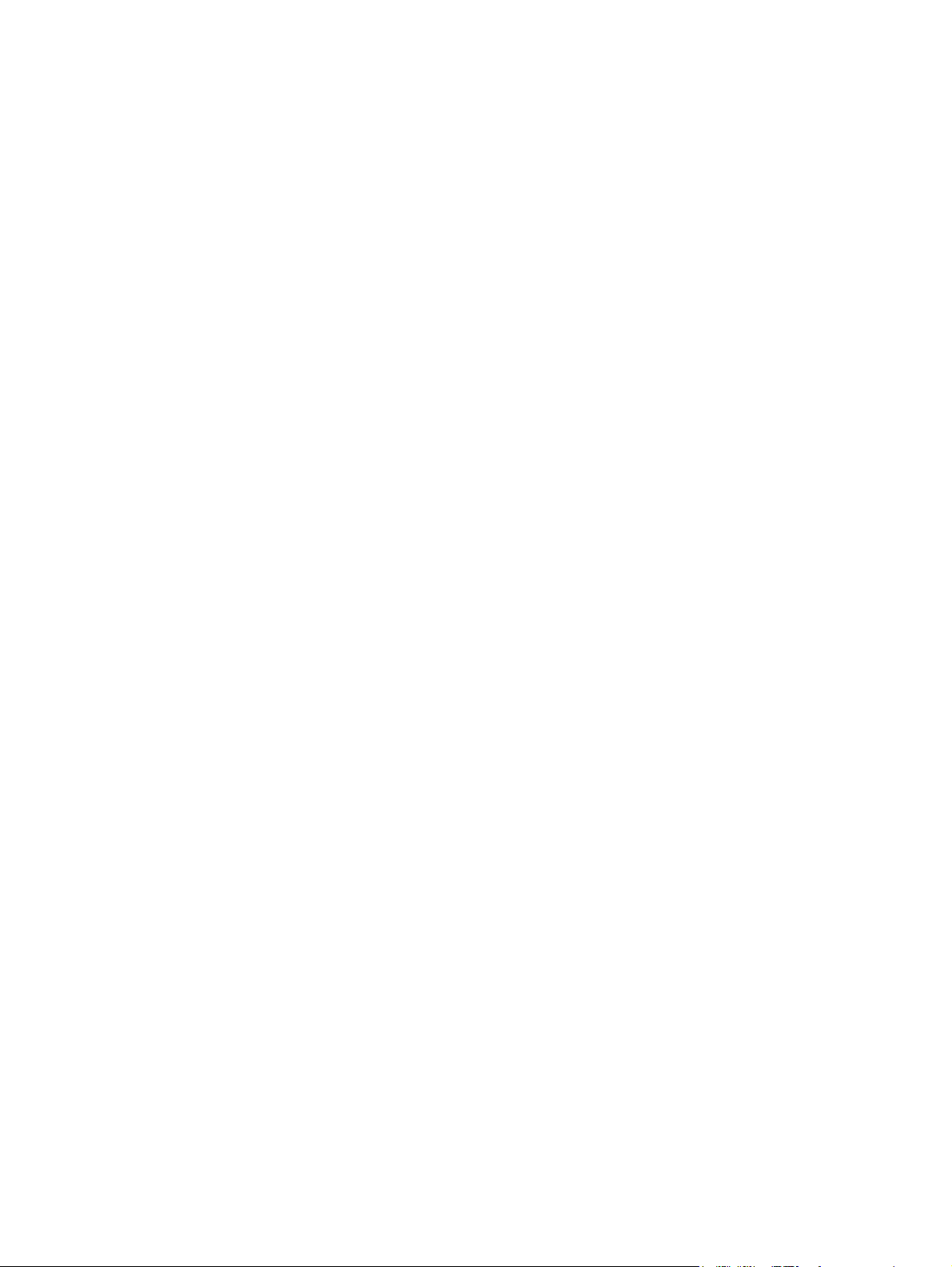
Réseau
Le pilote d’imprimante MFP Send Fax doit être utilisé sur une imprimante réseau. Il ne peut pas être
utilisé sur une imprimante locale connectée à l’ordinateur via un port USB, série ou parallèle.
FRWW Comprendre la configuration requise 3
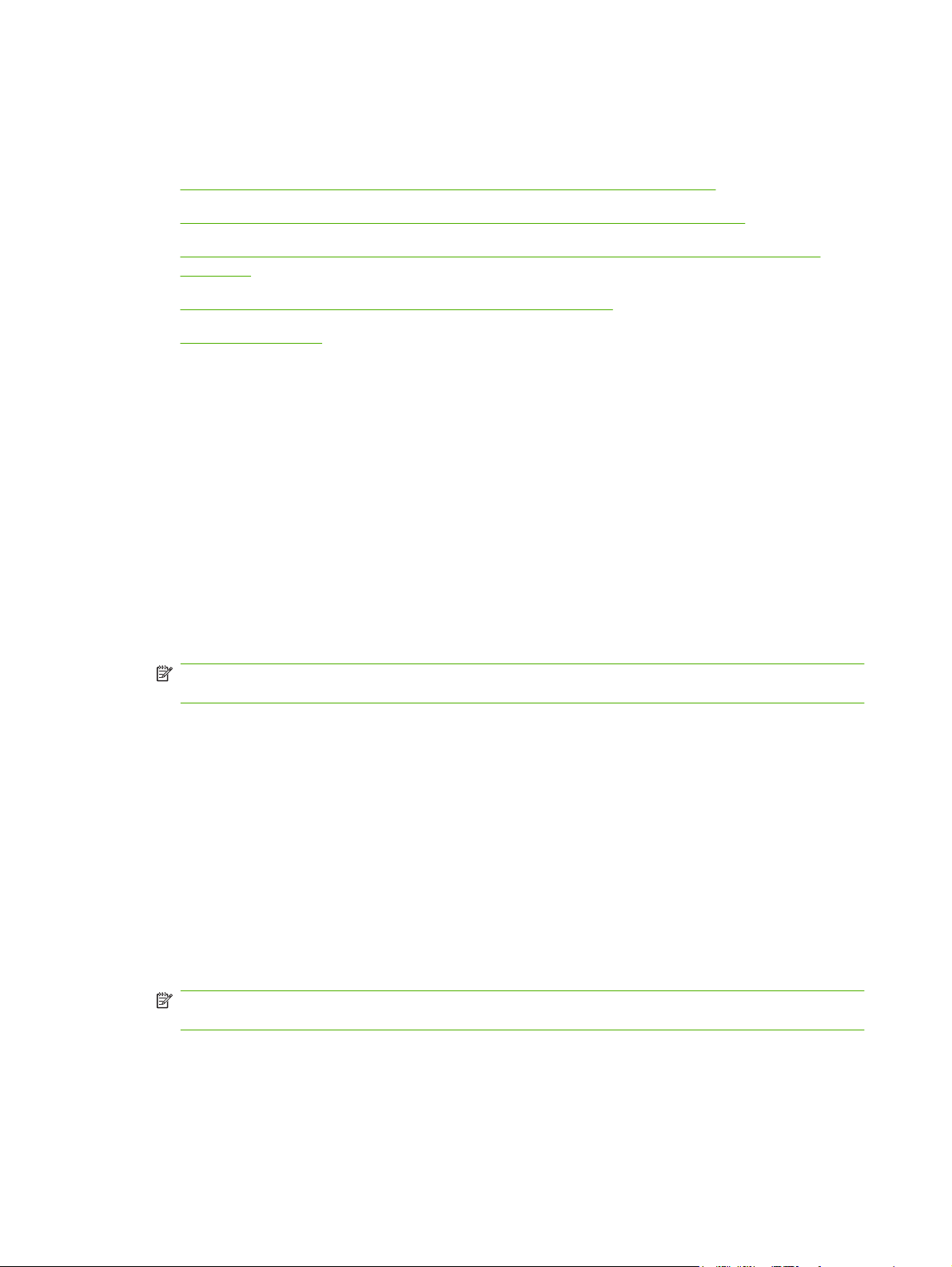
Installation du pilote MFP Send Fax
Cette section fournit des instructions concernant les tâches suivantes :
Déterminer si le périphérique MFP prend en charge le pilote MFP Send Fax
●
Mise à niveau du micrologiciel du périphérique MFP et téléchargement du pilote
●
Vérification de la configuration de la fonction de courrier électronique du périphérique MFP
●
(facultatif)
Configuration de la fonction de code de facturation (facultatif)
●
Installation du pilote
●
Déterminer si le périphérique MFP prend en charge le pilote MFP Send Fax
Les versions les plus actuelles du micrologiciel du périphérique MFP prennent en charge le pilote MFP
Send Fax.
Déterminez si votre micrologiciel MFP prend en charge le pilote MFP Send Fax sur les périphériques
HP LaserJet 4345mfp et 9040/9050mfp ainsi que sur les périphériques HP Color LaserJet 4730mfp et
9500mfp.
1. Sur le panneau de commande du périphérique MFP, appuyez sur Menu.
2. Faites défiler jusqu’à Télecopie, puis appuyez sur la sélection.
3. Faites défiler jusqu’à Envoyer télécopie, puis appuyez sur la sélection.
4. Faites défiler jusqu’à Envoi téléc. via PC, puis appuyez sur la sélection.
REMARQUE : Si Envoi téléc. via PC ne s’affiche pas dans le menu du périphérique MFP, mettez
à niveau le micrologiciel.
5. Appuyez sur Activé.
6. Appuyez sur Quitter.
Déterminez si votre micrologiciel MFP prend en charge le pilote MFP Send Fax sur les périphériques
HP LaserJet M3035MFP, M3027MFP, M4345MFP, M5025MFP, M5035 MFP et HP Color LaserJet
CM4730 MFP et CM6040 MFP
1. Sur le panneau de commande du MFP, appuyez sur Administration.
2. Faites défiler jusqu’à Configuration initiale et appuyez sur la sélection.
3. Faites défiler jusqu’à Config. tlcp et appuyez sur la sélection.
4. Faites défiler jusqu’à Envoi téléc. via PC, puis appuyez sur la sélection.
REMARQUE : Si Envoi téléc. via PC ne s’affiche pas dans le menu du périphérique MFP, mettez
à niveau le micrologiciel.
5. Appuyez sur Activé.
6. Appuyez sur Enregistrer.
4 Chapitre 1 Installation FRWW
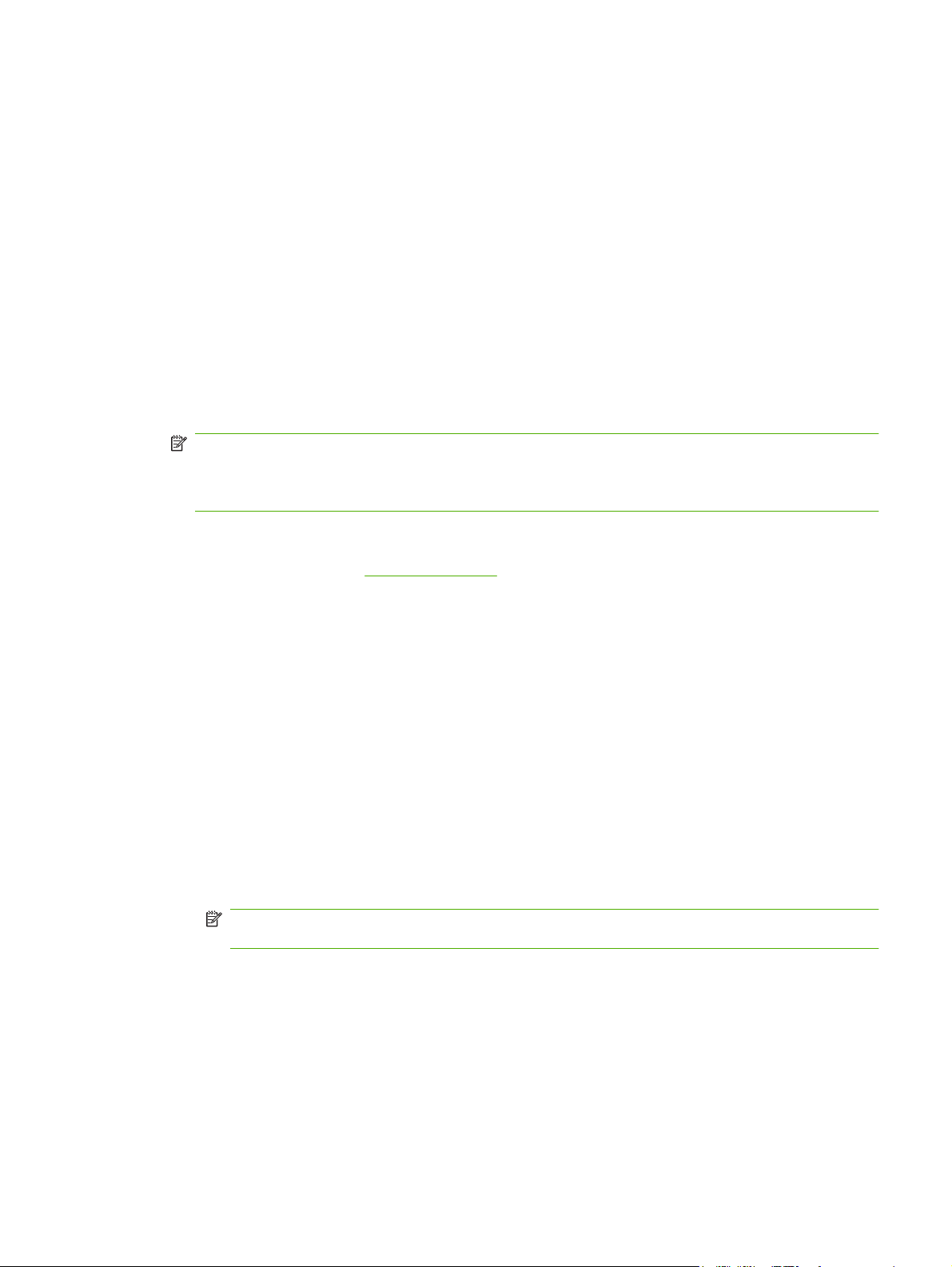
Mise à niveau du micrologiciel du périphérique MFP et téléchargement du pilote
Pour mettre à niveau le micrologiciel MFP et télécharger le pilote MFP Send Fax sur les périphériques
HP LaserJet 4345mfp et 9040/9050mfp ainsi que sur les périphériques HP Color LaserJet 4730mfp et
9500mfp, procédez comme suit :
1. Affichez les informations de configuration du panneau de commande du périphérique MFP pour
déterminer la version actuelle du micrologiciel.
a. Sur le panneau de commande du périphérique MFP, appuyez sur Menu.
b. Appuyez sur Informations.
c. Appuyez sur Imprimer page de configuration. La page de configuration s’affiche.
d. Le code de date du micrologiciel est répertorié dans la section Informations sur le
périphérique.
REMARQUE : Le code de date du micrologiciel a le format suivant : AAAAMMJJ XX.XXX.X. La
première chaîne de nombres représente la date, où AAAA indique l’année, MM le mois et JJ le
jour. Par exemple, un code de date de micrologiciel qui commence par 20040225 représente le
25 février 2004. La deuxième chaîne de nombres représente le numéro de version du micrologiciel.
2. Accédez à la section Téléchargement de pilotes et de logiciels pour votre périphérique MFP.
a. Visitez le site Web
b. Dans la zone de texte Rechercher, entrez le numéro de modèle du périphérique MFP, puis
appuyez sur la touche Entrée.
c. Dans le volet Sélectionner un produit de la fenêtre Résultats de la recherche, sélectionnez
le numéro de modèle du périphérique MFP spécifique sur lequel le micrologiciel sera installé.
d. Dans le volet Liens directs vers les produits, cliquez sur Téléchargement de pilotes et
de logiciels.
3. Téléchargez le micrologiciel le plus récent.
a. Dans le volet Sélectionner un système d’exploitation, cliquez sur Multisystème (BIOS,
micrologiciels, diagnostics, etc.).
b. Si la date répertoriée dans le tableau de micrologiciels est plus récente que le code de date
imprimé sur la page de configuration du périphérique MFP, cliquez sur Téléchargement en
regard du fichier approprié.
REMARQUE : Différents fichiers de micrologiciel sont disponibles pour les divers systèmes
d’exploitation.
c. Dans la boíte de dialogue Téléchargement de fichiers qui s’affiche, cliquez sur
Enregistrer.
d. Dans la zone de texte Nom du fichier de la fenêtre Enregistrer sous qui s’affiche, entrez
l’emplacement dans lequel enregistrer le fichier de mise à jour du micrologiciel sur l’ordinateur.
http://www.hp.com.
e. Cliquez sur Enregistrer.
f. Une fois le fichier téléchargé, fermez la boíte de dialogue Téléchargement de fichier, si
nécessaire.
FRWW Installation du pilote MFP Send Fax 5
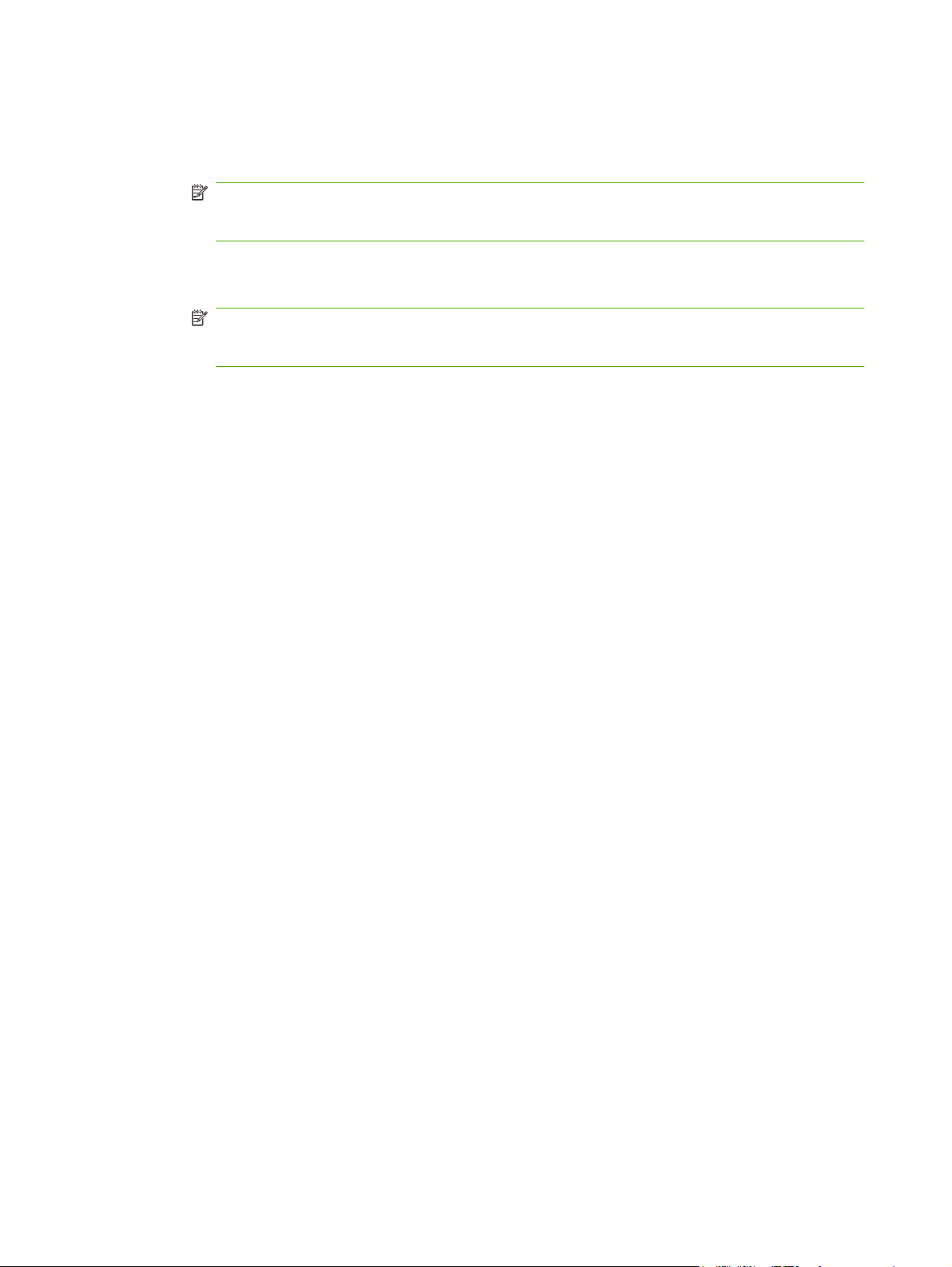
4. Si le CD livré avec le périphérique MFP ou si l’accessoire télécopieur n’est pas disponible,
téléchargez le pilote MFP Send Fax.
a. Cliquez sur Précédent pour revenir au volet Sélectionner un système d’exploitation.
REMARQUE : Si vous ne revenez pas au volet Sélectionner un système d’exploitation
lorsque vous cliquez sur Précédent, passez à l’étape 2 pour obtenir des instructions sur la
navigation vers ce volet.
b. Dans le volet Sélectionner un système d’exploitation, cliquez sur le système d’exploitation
approprié.
REMARQUE : Le pilote MFP Send Fax est pris en charge sous Windows 2000, Windows
XP, Windows XP Professional x64, Windows Server 2003, Windows Server 2003 x64 et
Windows Vista.
c. Dans le tableau de pilotes qui s’affiche, cliquez sur Télécharger en regard du pilote HP PC
Send Fax.
d. Dans la boíte de dialogue Téléchargement de fichiers qui s’affiche, cliquez sur
Enregistrer.
e. Dans la zone de texte Nom du fichier de la fenêtre Enregistrer sous qui s’affiche, entrez
l’emplacement dans lequel enregistrer le fichier du pilote MFP Send Fax sur l’ordinateur.
f. Cliquez sur Enregistrer.
g. Une fois le fichier téléchargé, fermez la boíte de dialogue Téléchargement de fichiers, si
nécessaire.
5. Installez le fichier du micrologiciel téléchargé. Reportez-vous au guide de l’utilisateur du
périphérique MFP approprié pour obtenir des instructions concernant l’installation de la mise à jour
distante du micrologiciel (RFU) :
Guide de l’utilisateur du périphérique HP LaserJet 4345mfp
●
Guide de l’utilisateur du périphérique HP Color LaserJet 4730mfp
●
Guide de l’utilisateur du périphérique HP LaserJet 9040mfp/9050mfp
●
Guide de l’utilisateur du périphérique HP Color LaserJet 9500mfp
●
Pour mettre à niveau le micrologiciel MFP et télécharger le pilote MFP Send Fax sur les périphériques
HP LaserJet M3035MFP, M3027MFP, M4345MFP, M5025MFP, M5035 MFP et HP Color LaserJet
CM4730 MFP et CM6040 MFP, procédez comme suit :
1. Affichez les informations de configuration du panneau de commande du périphérique MFP pour
déterminer la version actuelle du micrologiciel.
a. Sur le panneau de commande du MFP, appuyez sur Administration.
b. Faites défiler jusqu’à Informations et appuyez sur la sélection.
c. Faites défiler jusqu’à Pages de configuration/d’état (Pages de configuration/d’état).
d. Faites défiler jusqu’à Pages de configuration et appuyez sur la sélection. La page de
configuration s’imprime.
e. Le code de date du micrologiciel est répertorié dans la section Informations sur le
périphérique.
6 Chapitre 1 Installation FRWW
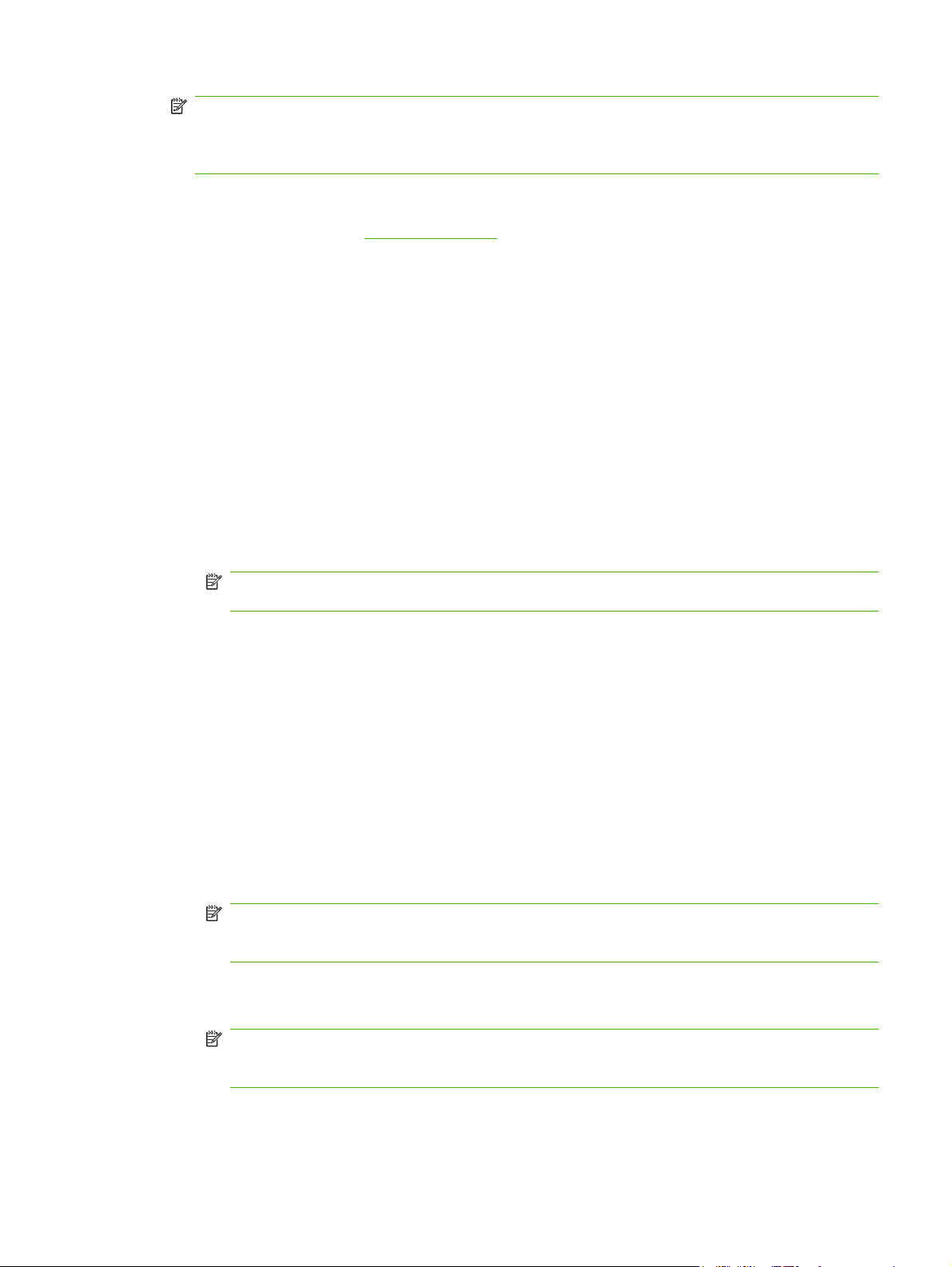
REMARQUE : Le code de date du micrologiciel a le format suivant : AAAAMMJJ XX.XXX.X. La
première chaîne de nombres représente la date, où AAAA indique l’année, MM le mois et JJ le
jour. Par exemple, un code de date de micrologiciel qui commence par 20040225 représente le
25 février 2004. La deuxième chaîne de nombres représente le numéro de version du micrologiciel.
2. Accédez à la section Téléchargement de pilotes et de logiciels pour votre périphérique MFP.
a. Visitez le site Web
b. Dans la zone de texte Rechercher, entrez le numéro de modèle du périphérique MFP, puis
appuyez sur la touche Entrée.
c. Dans le volet Sélectionner un produit de la fenêtre Résultats de la recherche, sélectionnez
le numéro de modèle du périphérique MFP spécifique sur lequel le micrologiciel sera installé.
d. Dans le volet Liens directs vers les produits, cliquez sur Téléchargement de pilotes et
de logiciels.
3. Téléchargez le micrologiciel le plus récent.
a. Dans le volet Sélectionner un système d’exploitation, cliquez sur Multisystème (BIOS,
micrologiciels, diagnostics, etc.).
b. Si la date répertoriée dans le tableau de micrologiciels est plus récente que le code de date
imprimé sur la page de configuration du périphérique MFP, cliquez sur Téléchargement en
regard du fichier approprié.
REMARQUE : Différents fichiers de micrologiciel sont disponibles pour les divers systèmes
d’exploitation.
c. Dans la boíte de dialogue Téléchargement de fichiers qui s’affiche, cliquez sur
Enregistrer.
d. Dans la zone de texte Nom du fichier de la fenêtre Enregistrer sous qui s’affiche, entrez
l’emplacement dans lequel enregistrer le fichier de mise à jour du micrologiciel sur l’ordinateur.
http://www.hp.com.
e. Cliquez sur Enregistrer.
f. Une fois le fichier téléchargé, fermez la boíte de dialogue Téléchargement de fichiers, si
nécessaire.
4. Si le CD livré avec le périphérique MFP ou si l’accessoire télécopieur n’est pas disponible,
téléchargez le pilote MFP Send Fax.
a. Cliquez sur Précédent pour revenir au volet Sélectionner un système d’exploitation.
REMARQUE : Si vous ne revenez pas au volet Sélectionner un système d’exploitation
lorsque vous cliquez sur Précédent, passez à l’étape 2 pour obtenir des instructions sur la
navigation vers ce volet.
b. Dans le volet Sélectionner un système d’exploitation, cliquez sur le système d’exploitation
approprié.
REMARQUE : Le pilote MFP Send Fax est pris en charge sous Windows 2000, Windows
XP, Windows XP Professional x64, Windows Server 2003, Windows Server 2003 x64 et
Windows Vista.
c. Dans le tableau de pilotes qui s’affiche, cliquez sur Télécharger en regard du pilote HP MFP
Send Fax.
FRWW Installation du pilote MFP Send Fax 7
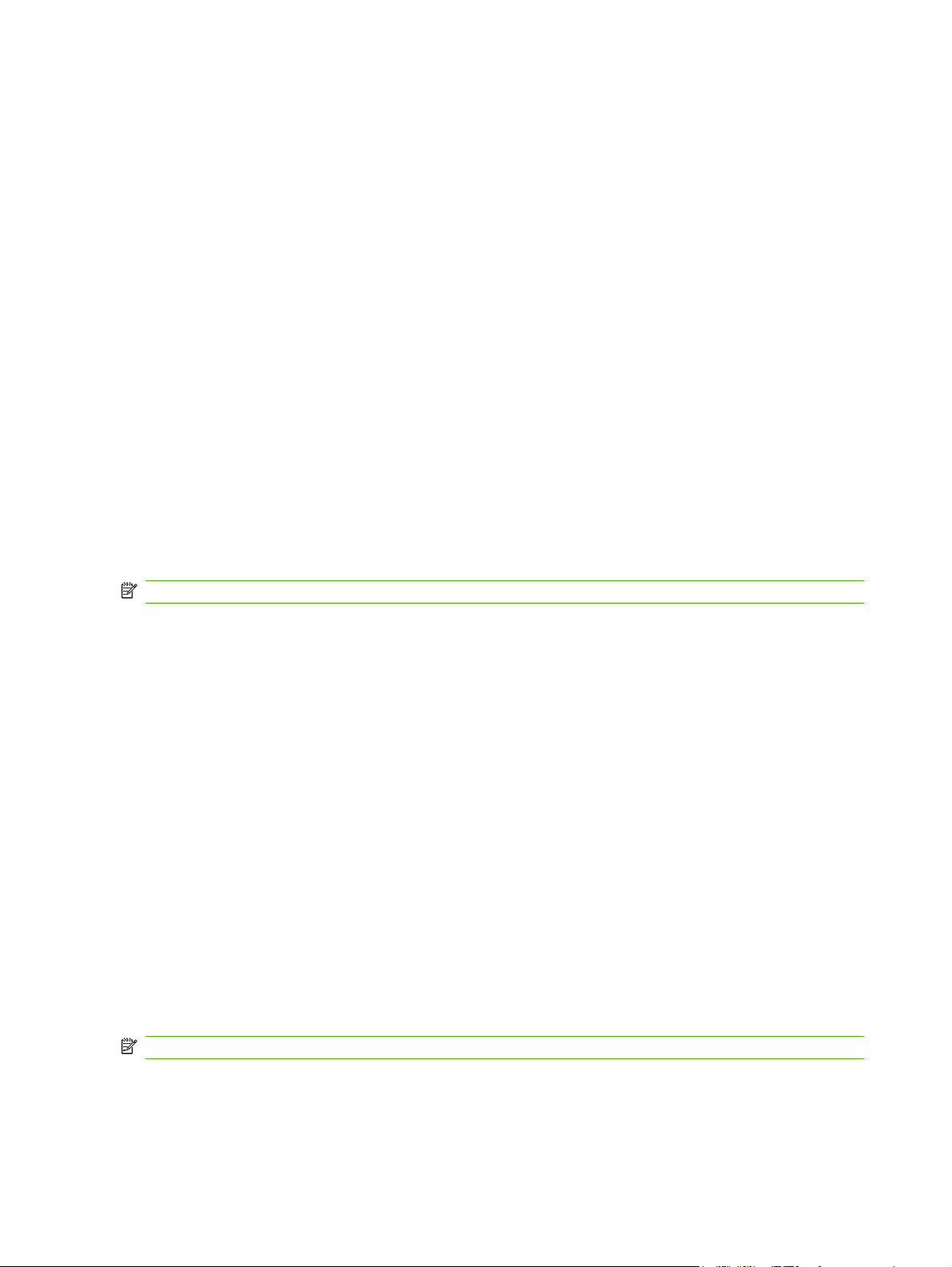
d. Dans la boíte de dialogue Téléchargement de fichiers qui s’affiche, cliquez sur
Enregistrer.
e. Dans la zone de texte Nom du fichier de la fenêtre Enregistrer sous qui s’affiche, entrez
l’emplacement dans lequel enregistrer le fichier du pilote MFP Send Fax sur l’ordinateur.
f. Cliquez sur Enregistrer.
g. Une fois le fichier téléchargé, fermez la boíte de dialogue Téléchargement de fichiers, si
nécessaire.
5. Installez le fichier du micrologiciel téléchargé. Reportez-vous au guide de l’utilisateur du
périphérique MFP approprié pour obtenir des instructions concernant l’installation de la mise à jour
distante du micrologiciel (RFU) :
Guide de l’utilisateur des périphériques HP LaserJet M3035MFP et M3037MFP
●
Guide de l’utilisateur du périphérique HP LaserJet M4345MFP
●
Guide de l’utilisateur des périphériques HP LaserJet M5025MFP et M5035MFP
●
Vérification de la configuration de la fonction de courrier électronique du
périphérique MFP (facultatif)
Configurez la fonction de courrier électronique du périphérique MFP afin de pouvoir recevoir une
notification électronique lors de l’envoi d’une télécopie via le pilote MFP Send Fax.
REMARQUE : La fonction de notification par courrier électronique est facultative.
Reportez-vous au guide de l’utilisateur du périphérique MFP approprié pour obtenir des instructions
concernant la configuration de la fonction de courrier électronique :
Guide de l’utilisateur du périphérique HP LaserJet 4345mfp
●
Guide de l’utilisateur du périphérique HP Color LaserJet 4730mfp
●
Guide de l’utilisateur du périphérique HP LaserJet 9040mfp/9050mfp
●
Guide de l’utilisateur du périphérique HP Color LaserJet 9500mfp
●
Guide de l’utilisateur des périphériques HP LaserJet M3035MFP et M3037MFP
●
Guide de l’utilisateur du périphérique HP LaserJet M3037MFP
●
Guide de l’utilisateur du périphérique HP LaserJet M4345MFP
●
Guide de l’utilisateur des périphériques HP LaserJet M5025MFP et M5035MFP
●
Configuration de la fonction de code de facturation (facultatif)
Le pilote HP MFP Send Fax prend en charge l’utilisation de codes de facturation lors de l’envoi de
télécopies.
REMARQUE : La fonction de code de facturation est facultative.
8 Chapitre 1 Installation FRWW
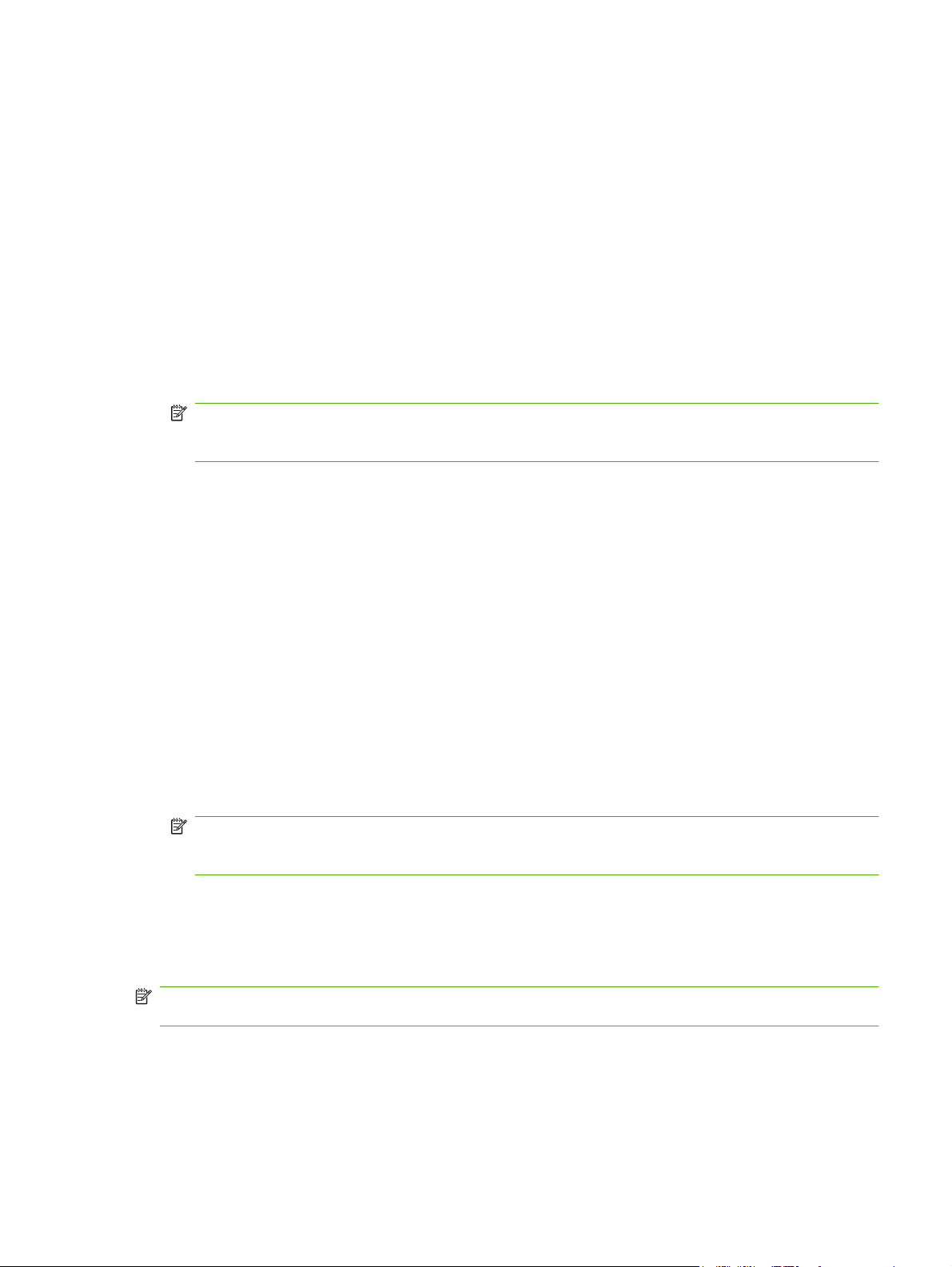
Activez la fonction de code de facturation sur les périphériques HP LaserJet 4345mfp et 9040/9050mfp
ainsi que sur les périphériques HP Color LaserJet 4730mfp et 9500mfp :
1. Sur le panneau de commande du périphérique MFP, appuyez sur Menu.
2. Faites défiler jusqu’à Télécopie, puis appuyez sur la sélection.
3. Faites défiler jusqu’à Envoyer télécopie, puis appuyez sur la sélection.
4. Faites défiler jusqu’à Code facturation, puis appuyez sur la sélection.
5. Appuyez sur Personnalisé pour afficher l’écran de code de facturation.
6. Utilisez les flèches vers le haut et vers le bas pour sélectionner le nombre minimum de chiffres du
code de facturation.
7. Appuyez sur OK pour activer la fonction de code de facturation ou sur Désactivé pour la désactiver.
REMARQUE : Si la fonction de code de facturation est activée sur le périphérique MFP, une
entrée de code de facturation est requise pour les tâches de télécopies autonomes envoyées à
partir du périphérique MFP.
Activez le code de facturation sur les périphériques HP LaserJetM3035MFP, M3027MFP, M4345MFP,
M5025MFP, M5035 MFP et HP Color LaserJet CM4730 MFP et CM6040 MFP :
1. Sur le panneau de commande du MFP, appuyez sur Administration.
2. Faites défiler jusqu’à Configuration initiale et appuyez sur la sélection.
3. Faites défiler jusqu’à Config. tlcp.
4. Faites défiler jusqu’à Paramètres d'envoi de télécopie et appuyez sur la sélection.
5. Faites défiler jusqu’à Codes de facturation, puis appuyez sur la sélection.
6. Appuyez sur Personalisé pour afficher l’écran de code de facturation.
7. Utilisez les flèches vers le haut et vers le bas pour sélectionner le nombre minimum de chiffres du
code de facturation.
8. Appuyez sur OK pour activer la fonction de code de facturation ou sur Désactivé pour la désactiver.
REMARQUE : Si la fonction de code de facturation est activée sur le périphérique MFP, une
entrée de code de facturation est requise pour les tâches de télécopies autonomes envoyées à
partir du périphérique MFP.
Installation du pilote
Pour installer le pilote MFP Send Fax en utilisant l’Assistant Ajout d’imprimante de Windows, procédez
comme suit :
REMARQUE : Si vous utilisez le CD de logiciel système fourni avec le périphérique MFP, vous pouvez
installer le pilote Send Fax en sélectionnant le chemin « PERSONNALISE ».
Pour installer le pilote sous Windows XP
1. Dans l’Explorateur Windows, cliquez deux fois sur le fichier exécutable du pilote MFP Send Fax
téléchargé pour extraire les fichiers du pilote.
2. Cliquez sur Démarrer, sur Panneau de configuration, puis sur Imprimantes et télécopieurs.
FRWW Installation du pilote MFP Send Fax 9
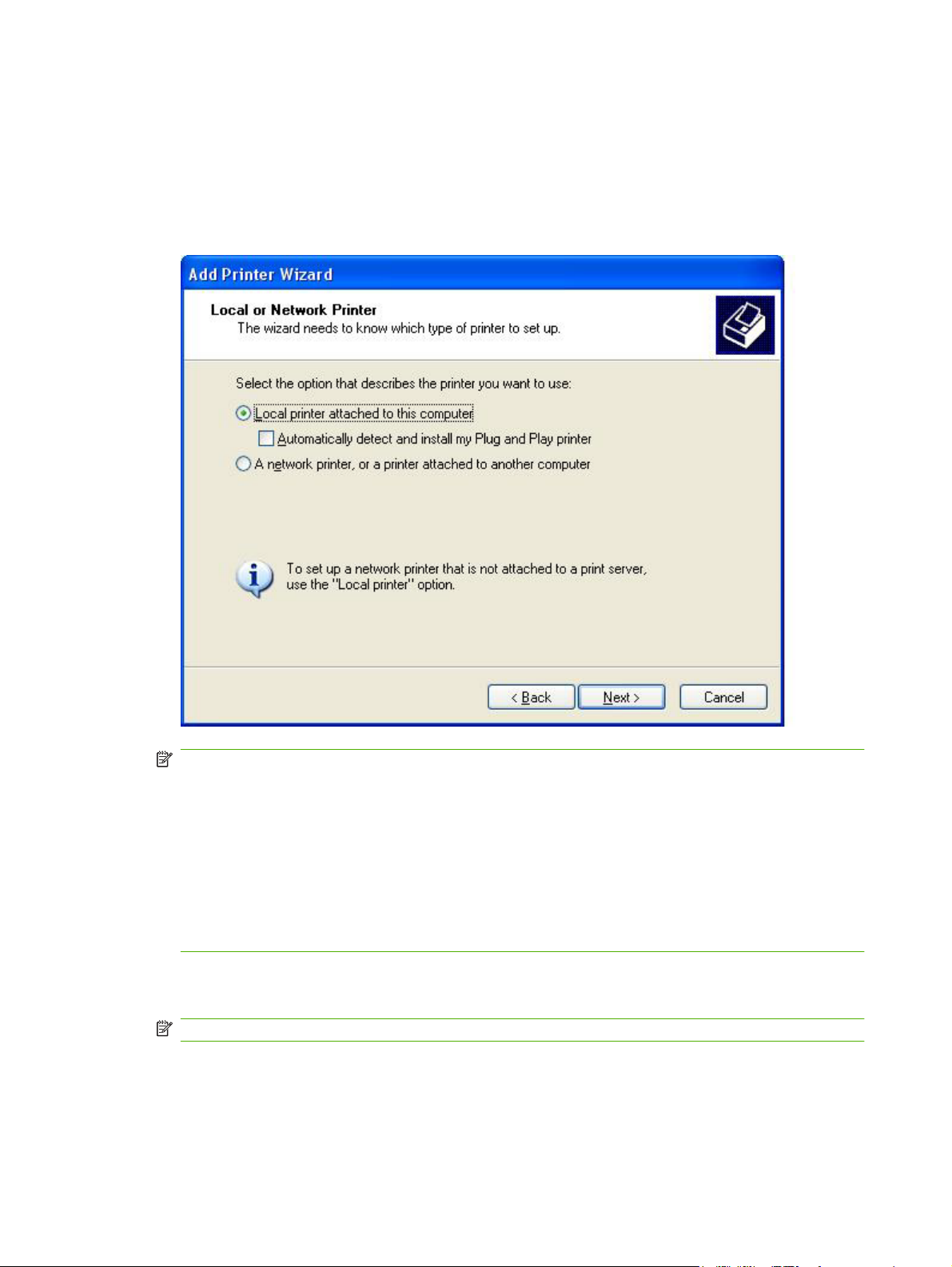
3. Dans le volet Tâches d’impression de la fenêtre Imprimantes et télécopieurs, cliquez sur
Ajouter une imprimante.
4. Dans la boíte de dialogue de bienvenue de l’Assistant Ajout d’imprimante, cliquez sur
Suivant.
5. Sous Imprimante locale ou réseau, sélectionnez Imprimante locale connectée à cet
ordinateur. Cliquez sur Suivant.
REMARQUE : Sélectionnez Imprimante locale connectée à cet ordinateur pour installer le
pilote MFP Send Fax sur une imprimante réseau. Le nom de l’imprimante devient HP MFP Send
Fax lorsque le pilote est installé sur une imprimante locale.
Si vous sélectionnez Une imprimante réseau ou une imprimante connectée à un autre
ordinateur, l’adresse IP de l’ordinateur est requise. Certaines fonctions, telles que l’aperçu de
télécopie, ne sont pas disponibles si le pilote est installé via l’installation d’une imprimante réseau
(Pointage et Impression).
Le pilote MFP Send Fax ne peut pas être installé sur une imprimante connectée à l’ordinateur via
un port série ou parallèle. L’imprimante doit être située sur un réseau.
6. Si l’ordinateur est déjà connecté au périphérique MFP, sous Sélectionnez le port de
l’imprimante, sélectionnez Utiliser le port suivant.
REMARQUE : Si l’ordinateur n’est pas connecté au périphérique MFP, passez à l’étape 8.
10 Chapitre 1 Installation FRWW
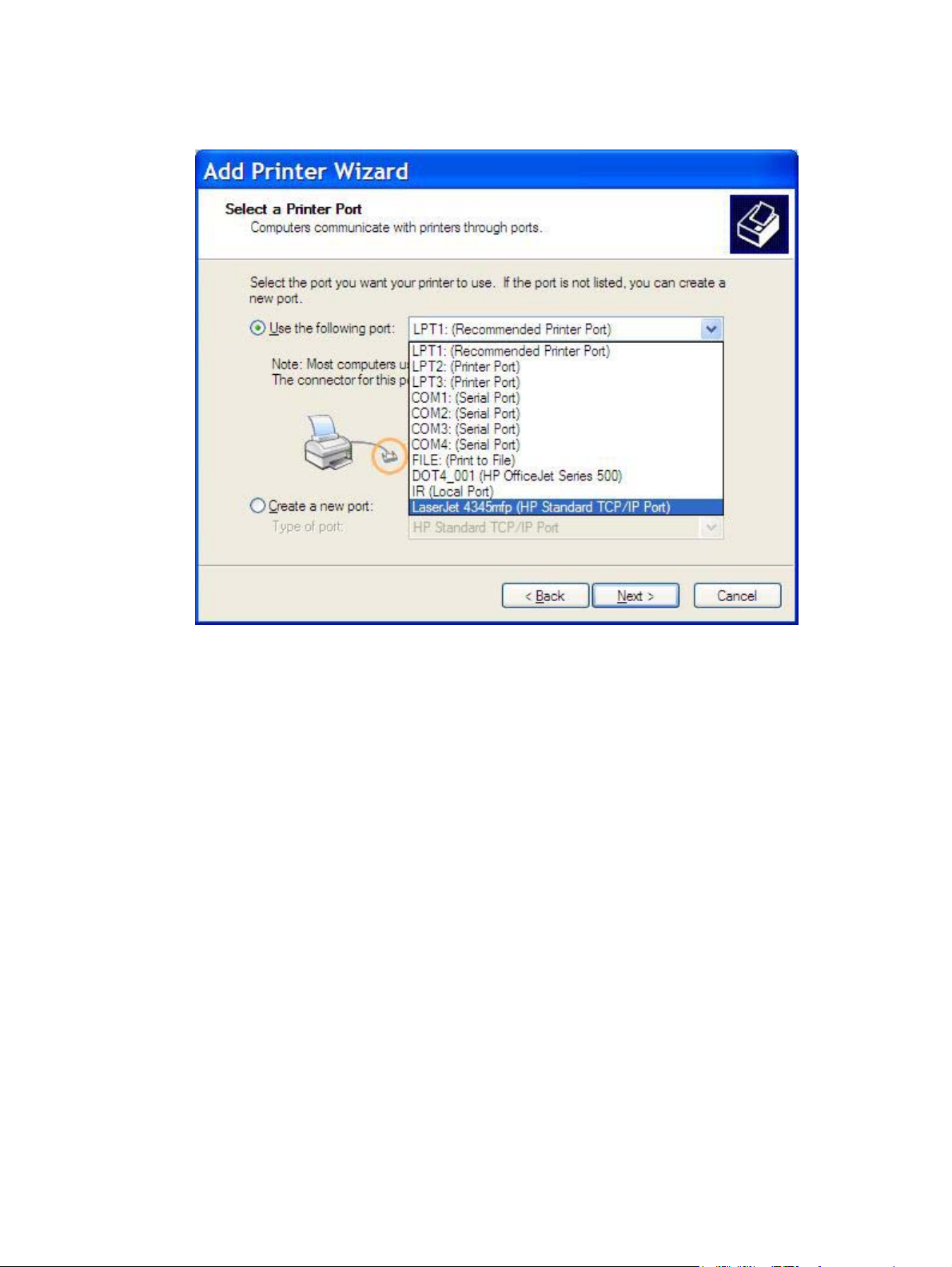
7. Dans le menu déroulant Utiliser le port suivant, sélectionnez le nom ou l’adresse IP du
périphérique MFP. Cliquez sur Suivant et passez à l’étape 13.
FRWW Installation du pilote MFP Send Fax 11
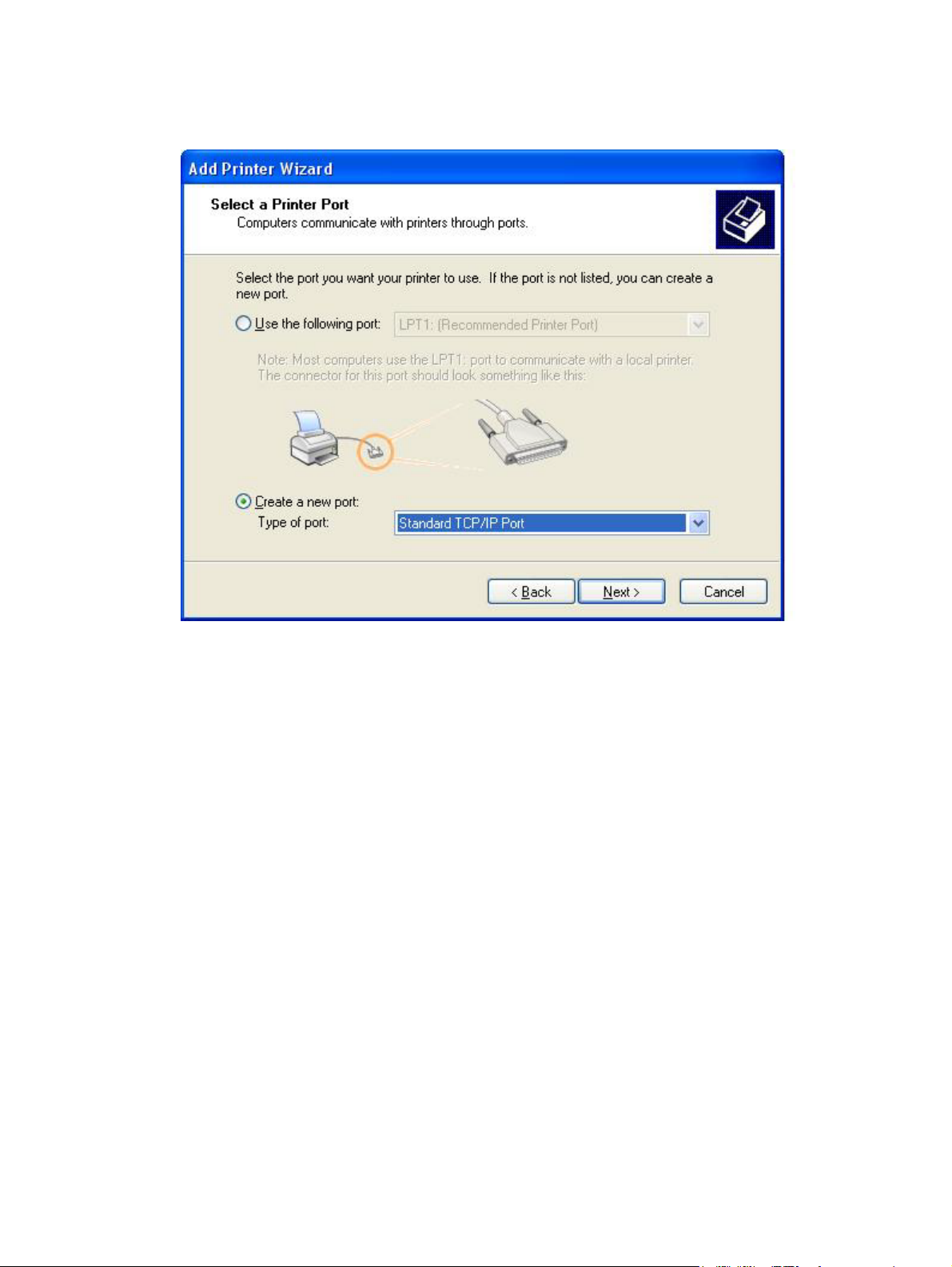
8. Si l’ordinateur n’est pas connecté au périphérique MFP, sélectionnez Créer un nouveau port sous
Sélectionnez le port de l’imprimante.
9. Dans le menu déroulant Type de port, sélectionnez Port TCP/IP standard. Cliquez sur
Suivant.
12 Chapitre 1 Installation FRWW
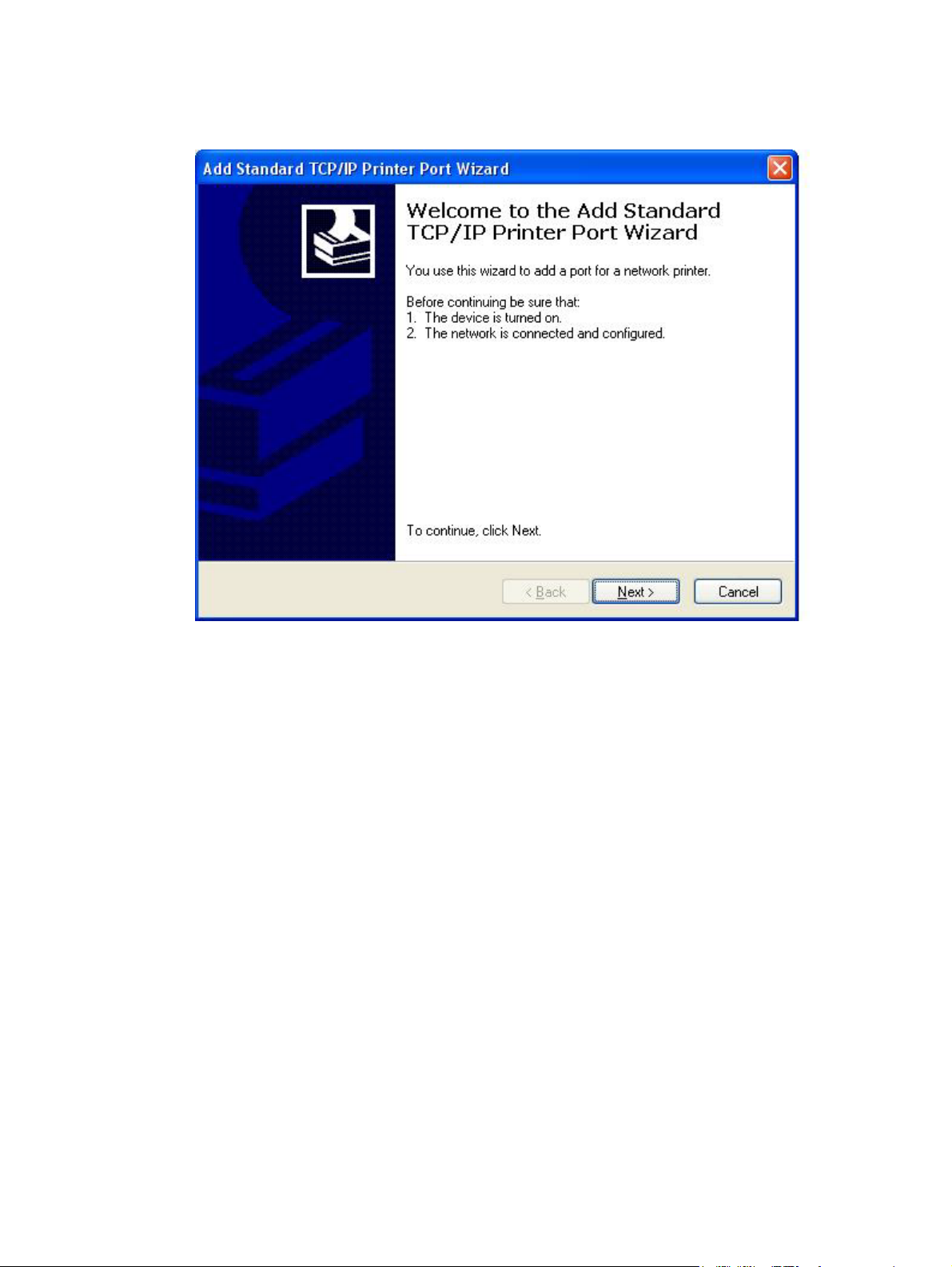
10. Dans la boîte de dialogue Assistant Ajout de port d’imprimante TCP/IP standard, cliquez sur
Suivant.
FRWW Installation du pilote MFP Send Fax 13

11. Sous Ajouter un port, entrez l’adresse IP ou le nom d’imprimante du périphérique MFP dans la
zone de texte Nom d’imprimante ou adresse IP, puis cliquez sur Suivant.
REMARQUE : Le nom de port par défaut est le nom que vous avez entré dans la zone de texte
Nom d’imprimante ou adresse IP. Vous pouvez modifier ce nom en en saisissant un nouveau
dans la zone de texte Nom du port.
12. Cliquez sur Terminer.
14 Chapitre 1 Installation FRWW
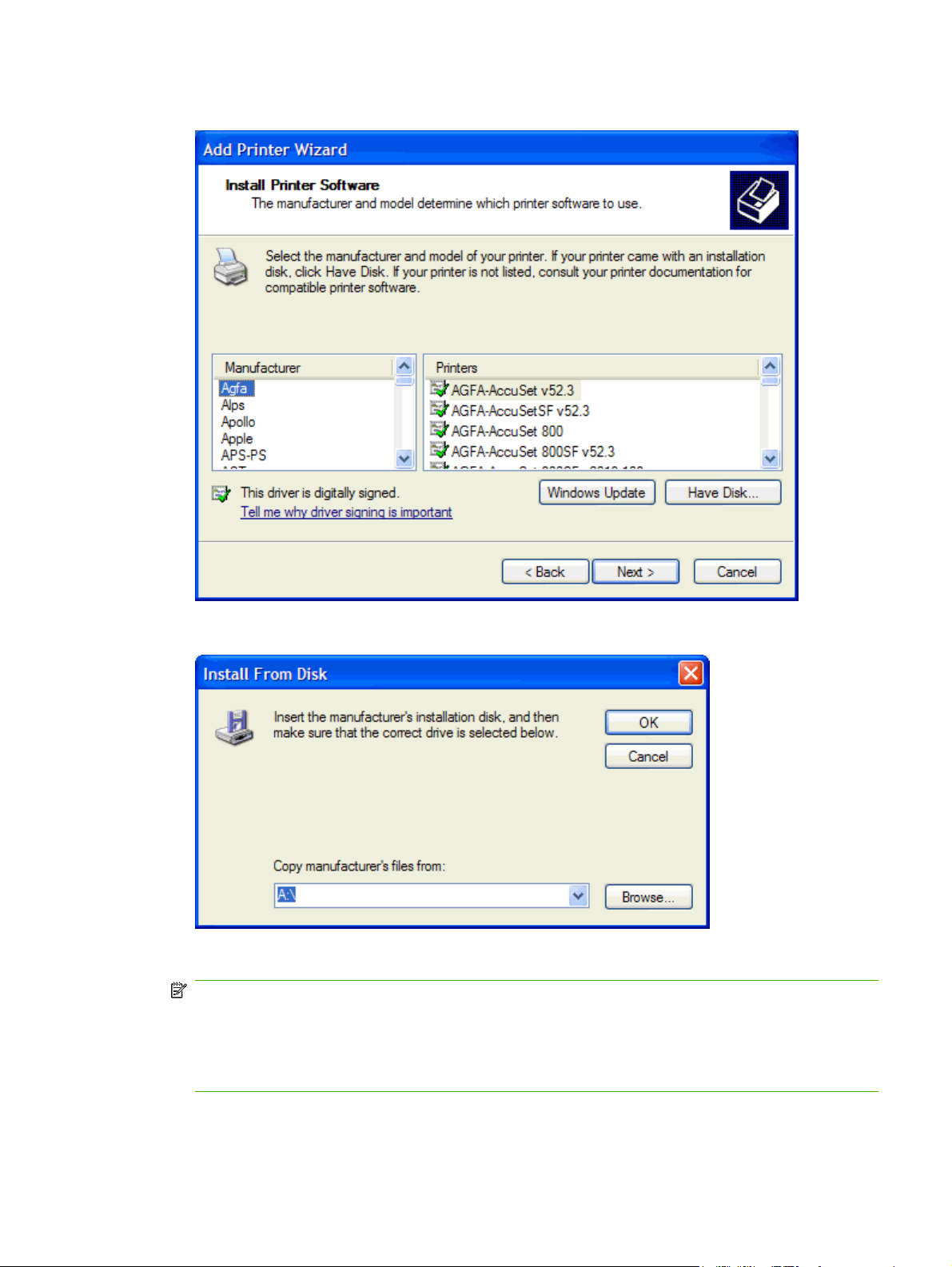
13. Sous Installer le logiciel d’impression, cliquez sur Disque fourni….
14. Dans la boîte de dialogue Installer à partir du disque, cliquez sur Parcourir.
15. Recherchez et sélectionnez le fichier .INF du pilote MFP Send Fax extrait à l’étape 1.
REMARQUE : Deux versions du fichier .INF sont disponibles : une version 32 bits pour Windows
2000, Windows XP et Windows Server 2003, et une version 64 bits pour Windows XP Professional
x64, Windows Server 2003 x64 et Windows Vista.
Le message suivant s’affiche si vous sélectionnez la mauvaise version du fichier : L’emplacement
spécifié ne contient aucune information concernant votre matériel.
16. Cliquez sur Ouvrir.
FRWW Installation du pilote MFP Send Fax 15
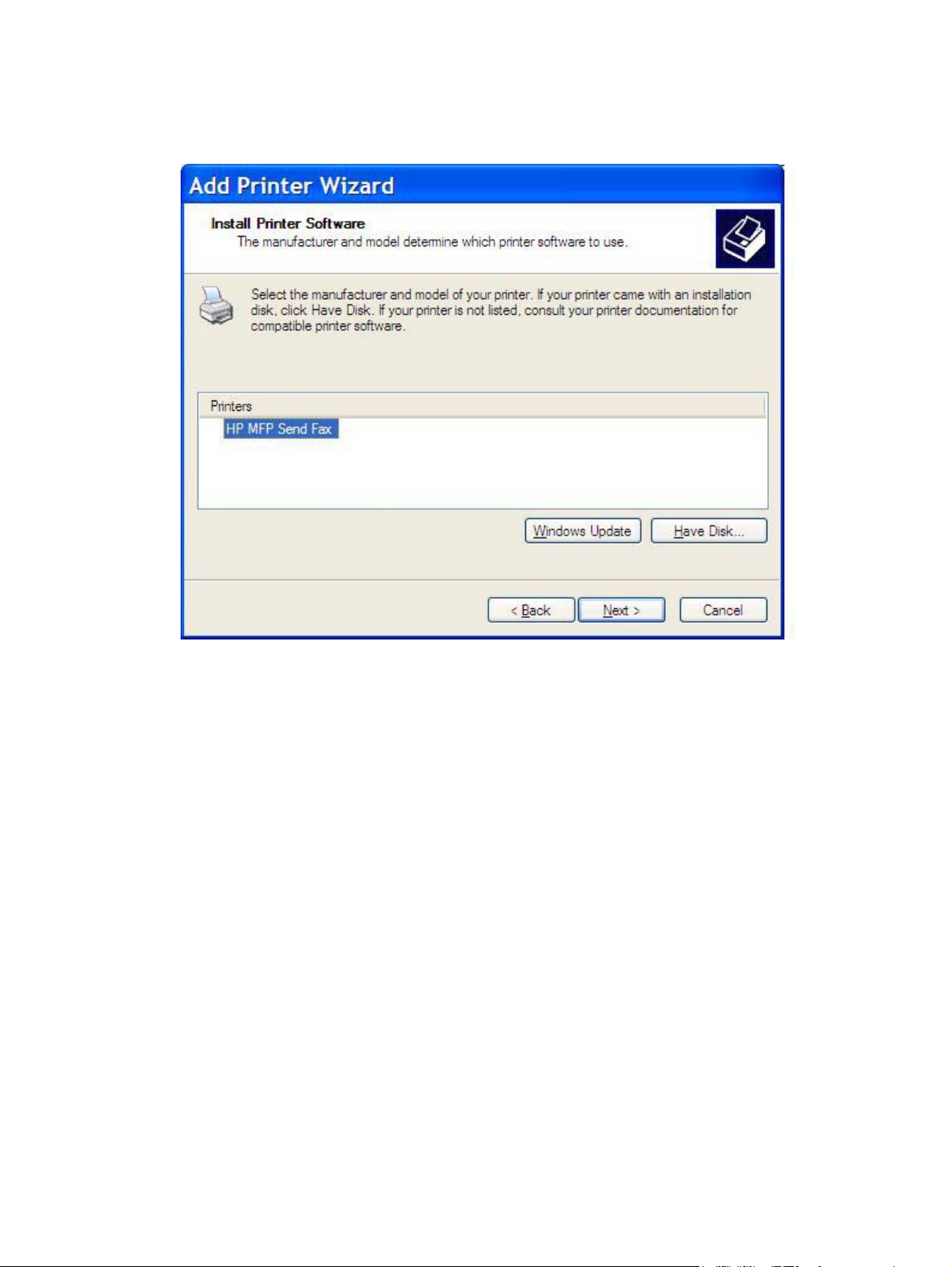
17. Cliquez sur OK.
18. Sous Installer le logiciel d’impression, cliquez sur Suivant.
16 Chapitre 1 Installation FRWW
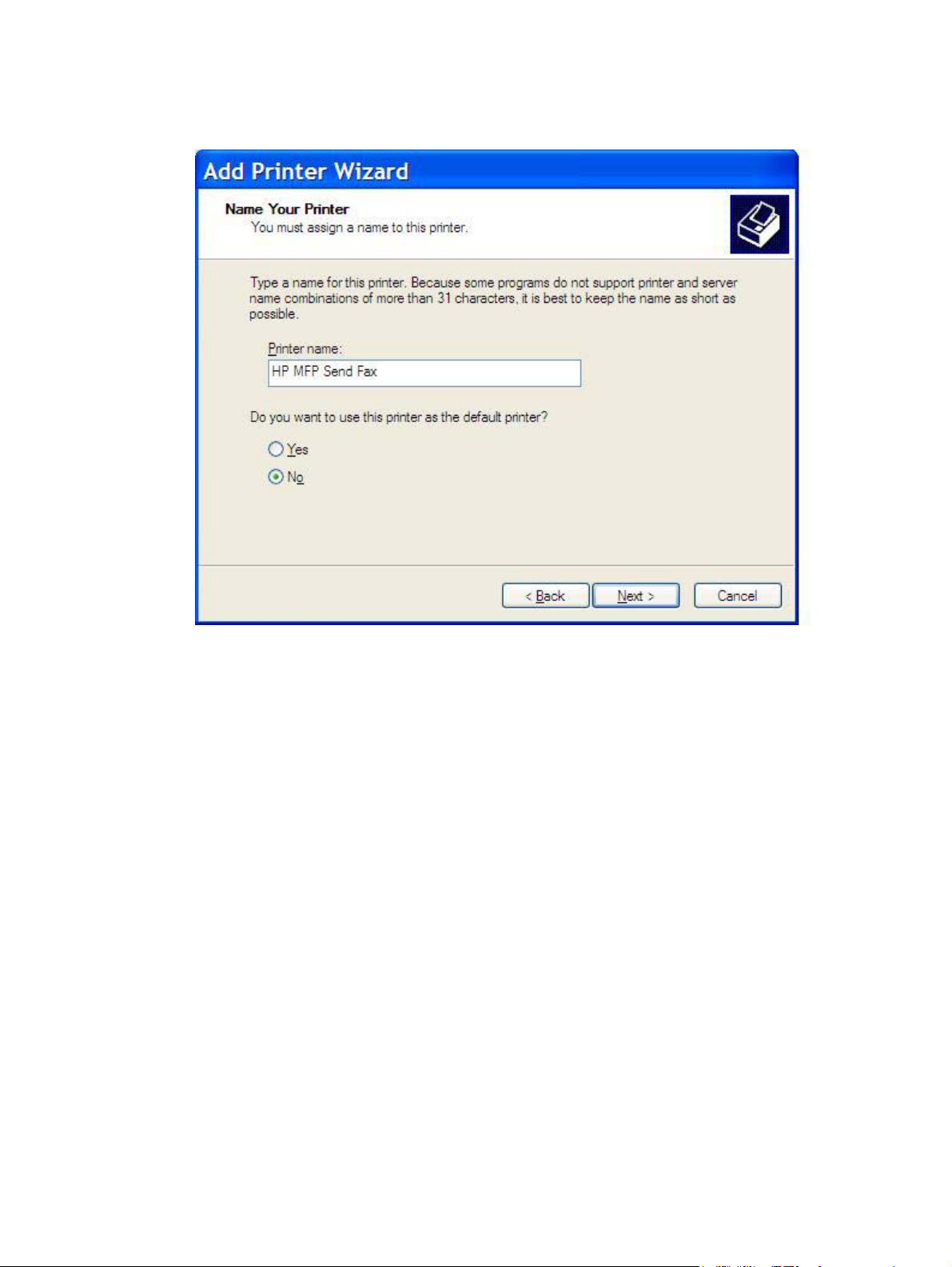
19. Dans la zone de texte Nom de l’imprimante située sous Donnez un nom à votre imprimante,
entrez un nom pour l’imprimante. Le nom d’imprimante par défaut est HP MFP Send Fax.
20. Cliquez sur Suivant.
FRWW Installation du pilote MFP Send Fax 17
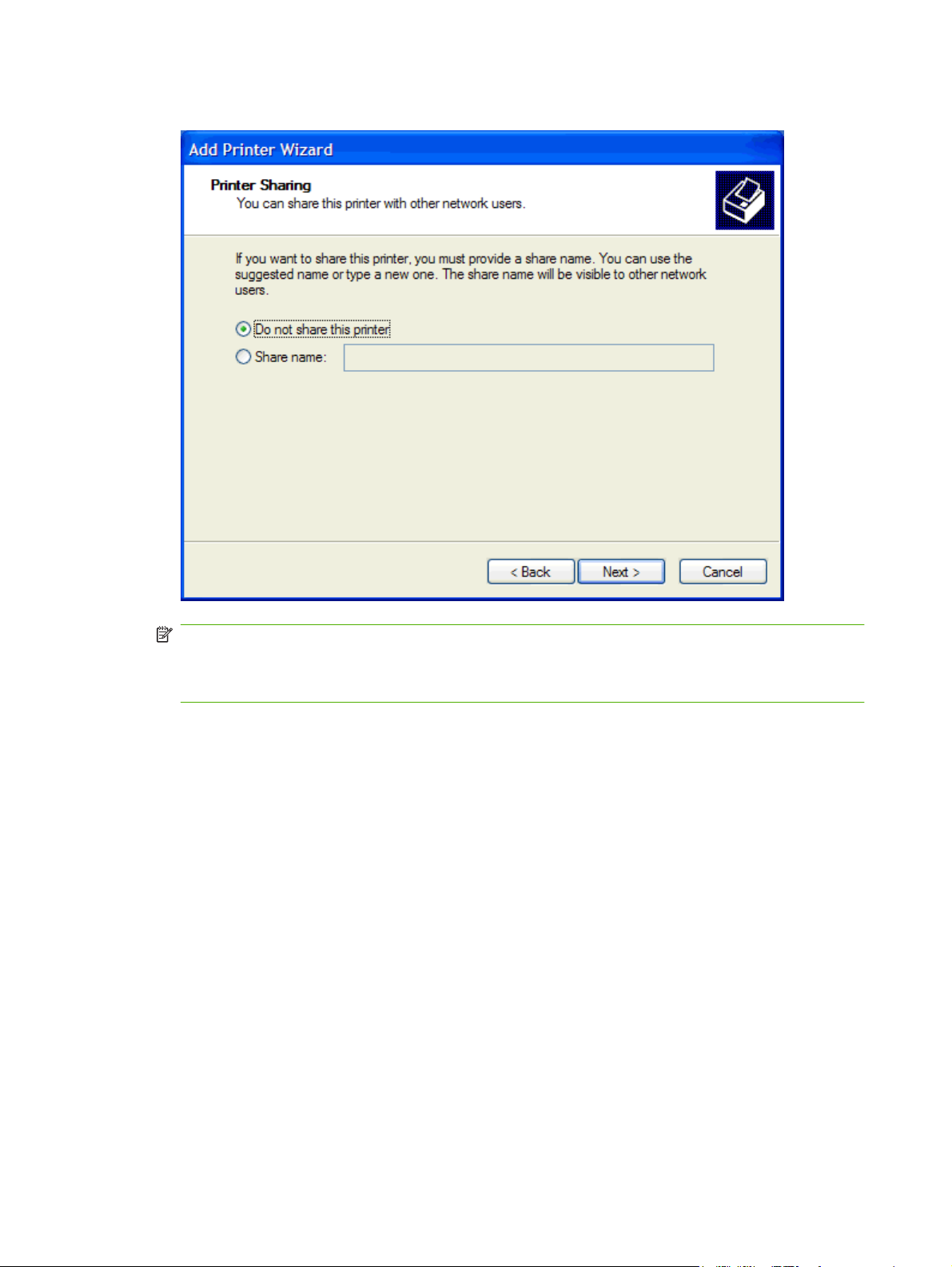
21. Sous Partage d’imprimante, cliquez sur Suivant.
REMARQUE : Vous pouvez partager l’imprimante en sélectionnant Nom du partage dans la
fenêtre Partage d’imprimante. Le pilote MFP Send Fax devient ensuite disponible pour une
connexion Pointage et Impression. Certaines fonctions, telle que l’aperçu de télécopie, ne sont pas
disponibles si l’accès au pilote s’effectue via une connexion Pointage et Impression.
22. Sous Imprimer une page de test, sélectionnez Oui pour imprimer une page de test, puis cliquez
sur Suivant.
18 Chapitre 1 Installation FRWW
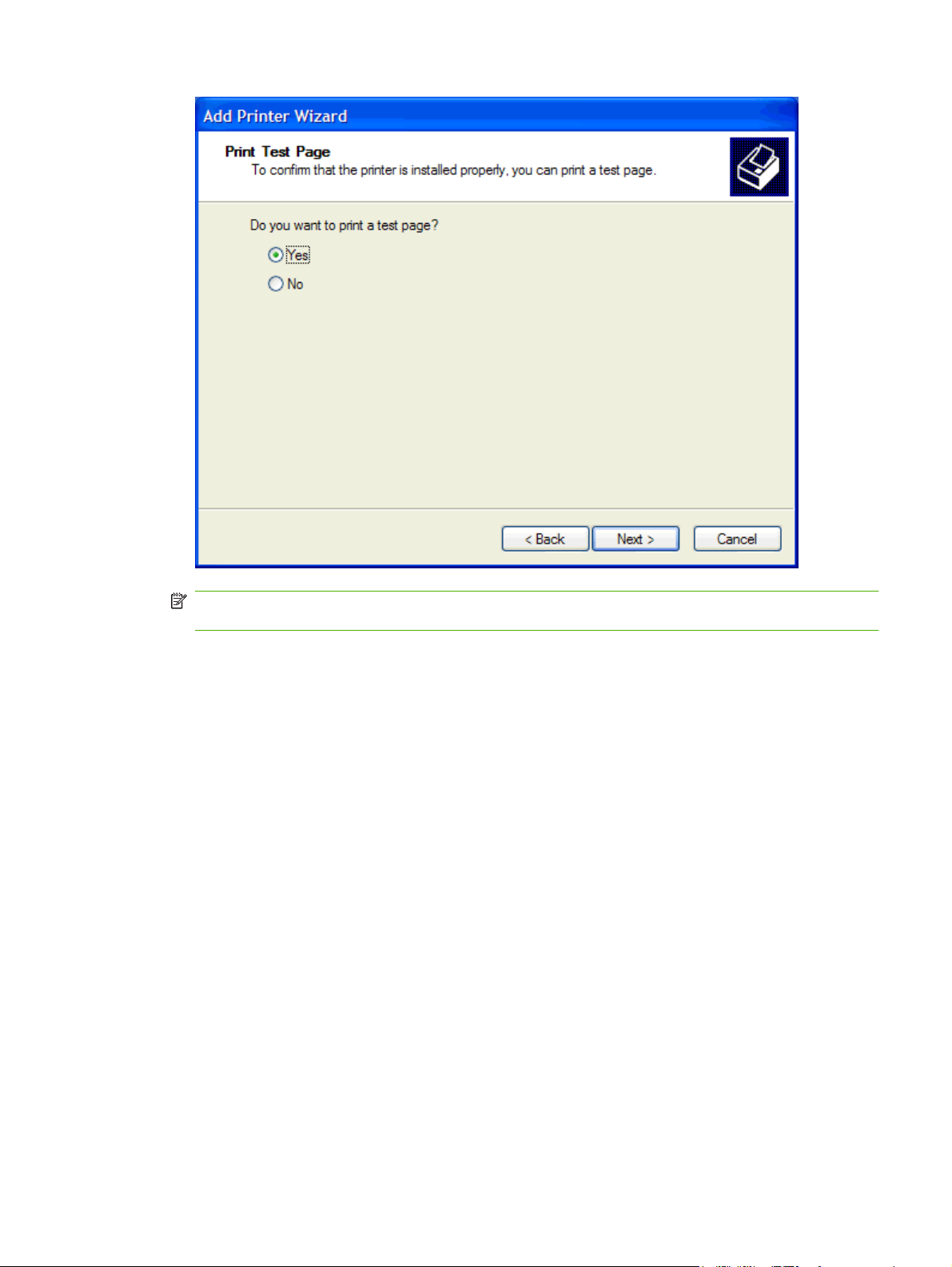
REMARQUE : La sélection de Oui pour l’impression d’une page de test envoie une télécopie.
Aucune page n’est imprimée.
a. Dans la boîte de dialogue Fin de l’Assistant Ajout d’imprimante, cliquez sur Terminer pour
quitter l’assistant et poursuivre l’envoi d’une télécopie de test.
FRWW Installation du pilote MFP Send Fax 19
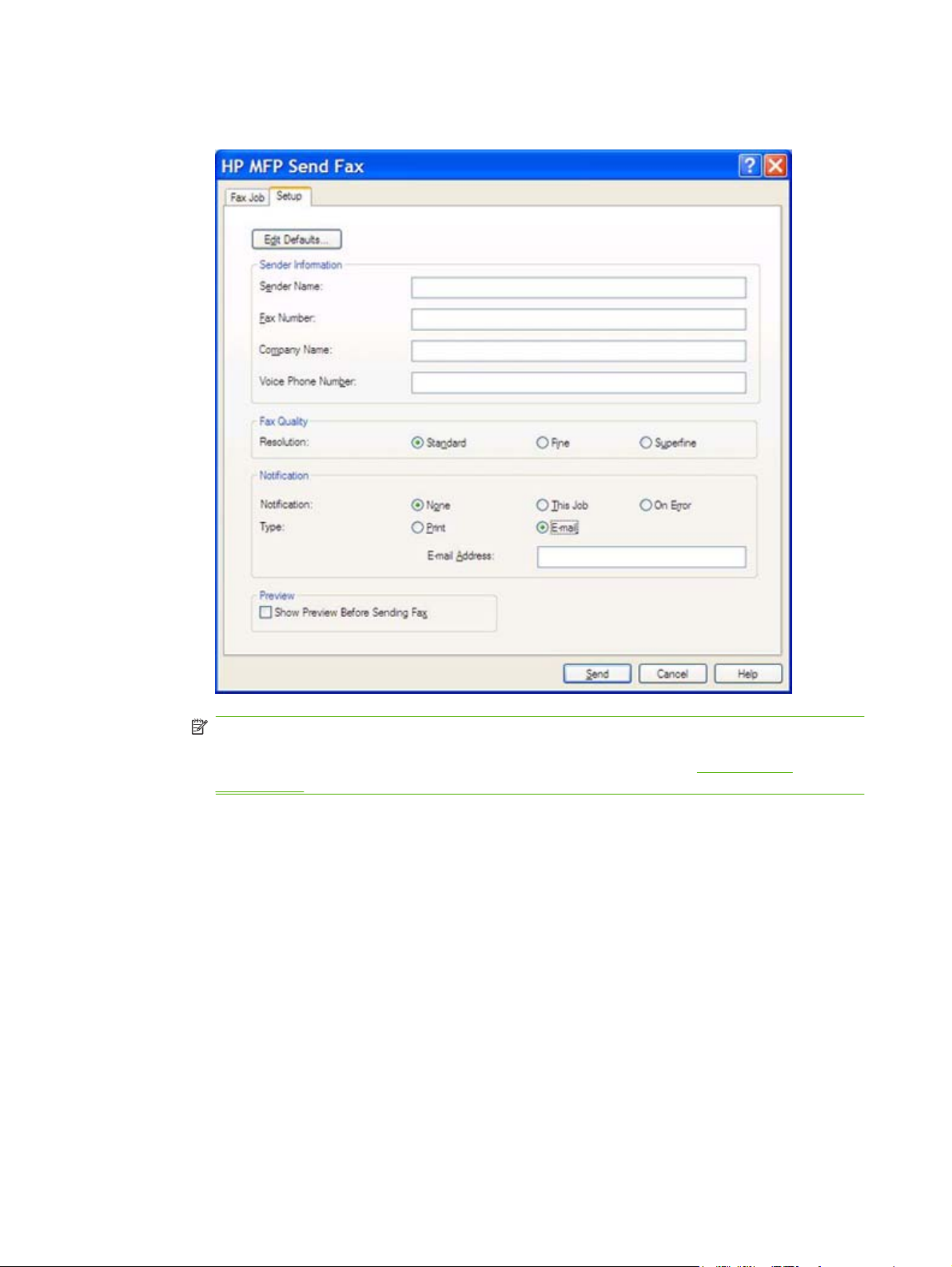
b. Dans la boîte de dialogue HP MFP Send Fax, cliquez sur l’onglet Fax Job (Tâche de
télécopie).
REMARQUE : Les informations de l’onglet Setup (Configuration) ne sont pas requises pour
envoyer une page de test. Pour définir les informations d’expéditeur par défaut et les
paramètres de télécopie pour toutes les télécopies, reportez-vous à
Configuration
à la page 63.
20 Chapitre 1 Installation FRWW
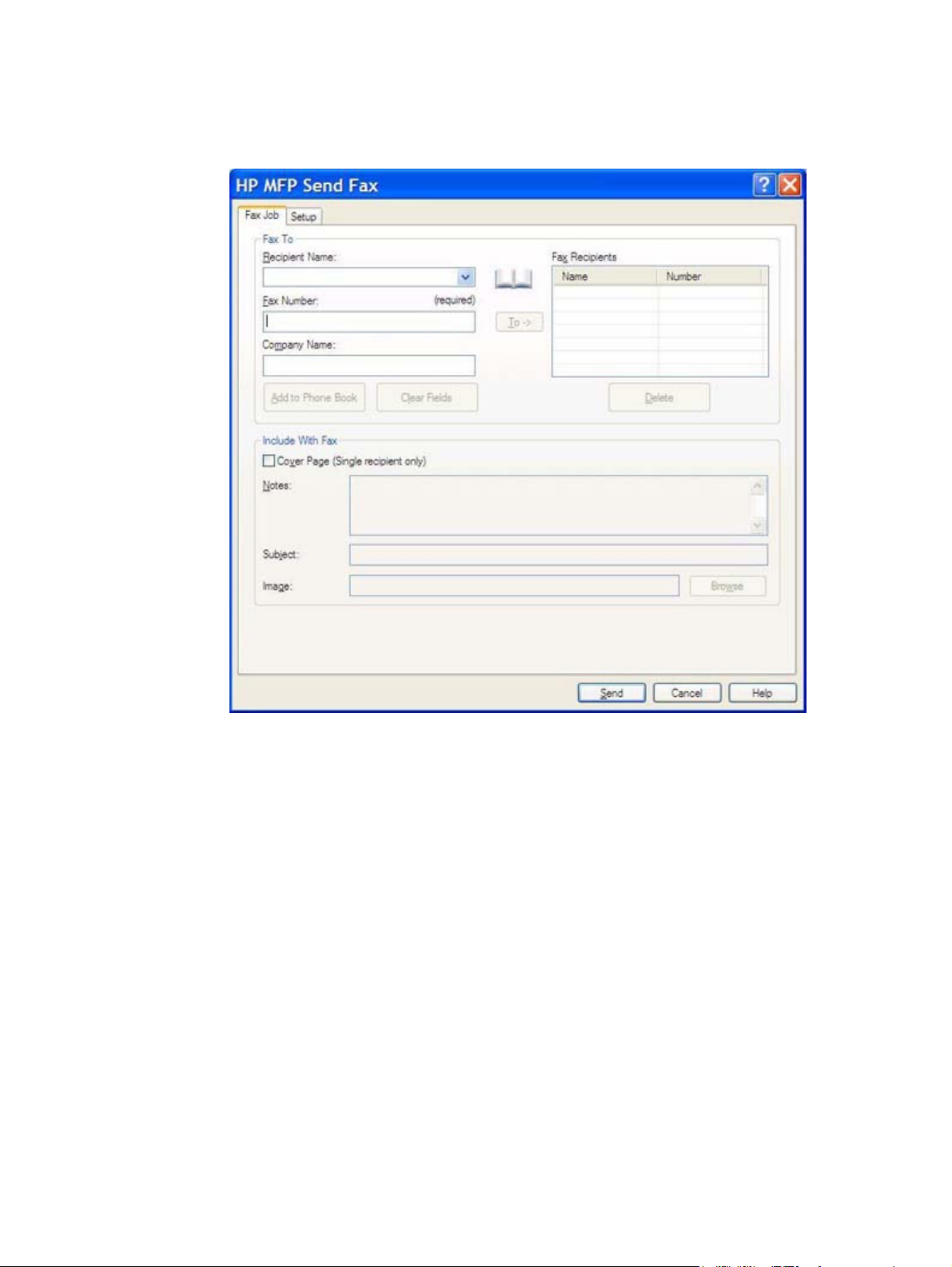
c. Dans la zone de texte Fax Number (Numéro de télécopie) sous Fax To (Faxer à), saisissez
le numéro de télécopie d’envoi de la page de test, cliquez sur To -> (A ->) pour entrer le
numéro dans la liste Fax Receipients (Destinataires télécopie).
d. Cliquez sur Send (Envoyer).
FRWW Installation du pilote MFP Send Fax 21
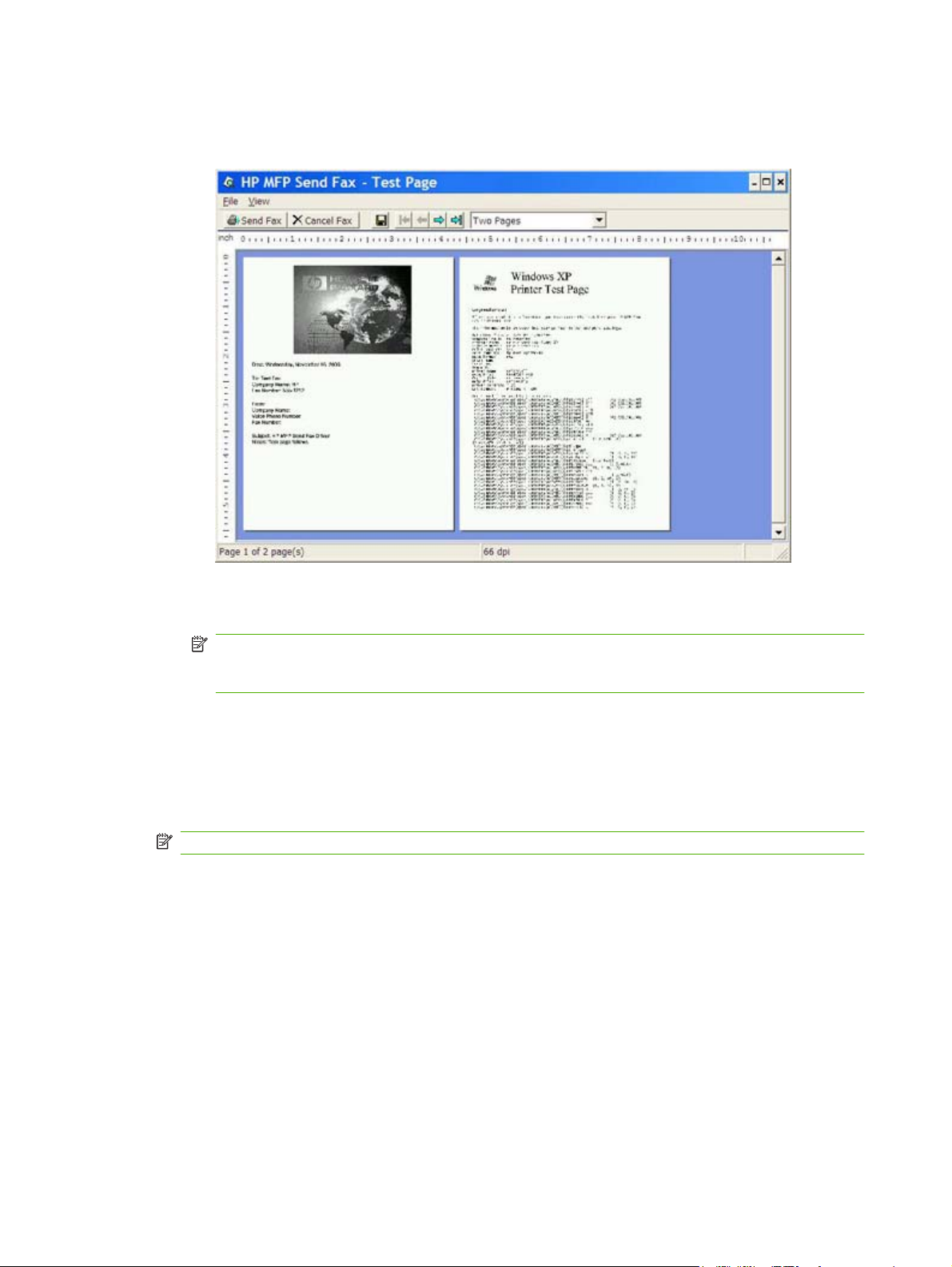
e. La fenêtre d’aperçu s’affiche si vous avez coché la case Show Preview Before Sending
Fax (Afficher un aperçu avant d’envoyer la télécopie) dans l’onglet Setup (Configuration). Sur
la barre d’outils, cliquez sur Send Fax (Envoyer télécopie).
f. Un message vous invite à confirmer l’impression de la page de test. Vérifiez que la page de
test a été imprimée sur le télécopieur de réception, puis cliquez sur OK.
REMARQUE : La page de test est délivrée au numéro de télécopie que vous avez saisi
dans la zone de texte Fax Number (Numéro de télécopie) de l’onglet Fax Job (Tâche de
télécopie).
Pour installer le pilote sous Windows Vista
1. Dans l’Explorateur Windows, cliquez deux fois sur le fichier exécutable du pilote MFP Send Fax
téléchargé pour extraire les fichiers du pilote.
2. Cliquez sur Démarrer, sur Panneau de configuration, puis sur Imprimantes.
REMARQUE : Le menu Imprimantes apparaît sous le titre Matériel et audio.
3. Dans la fenêtre Imprimantes, cliquez sur le bouton Ajouter une imprimante dans la barre de
menu supérieure.
4. Dans la boîte de dialogue de bienvenue d'Ajouter une imprimante, cliquez sur Suivant.
22 Chapitre 1 Installation FRWW
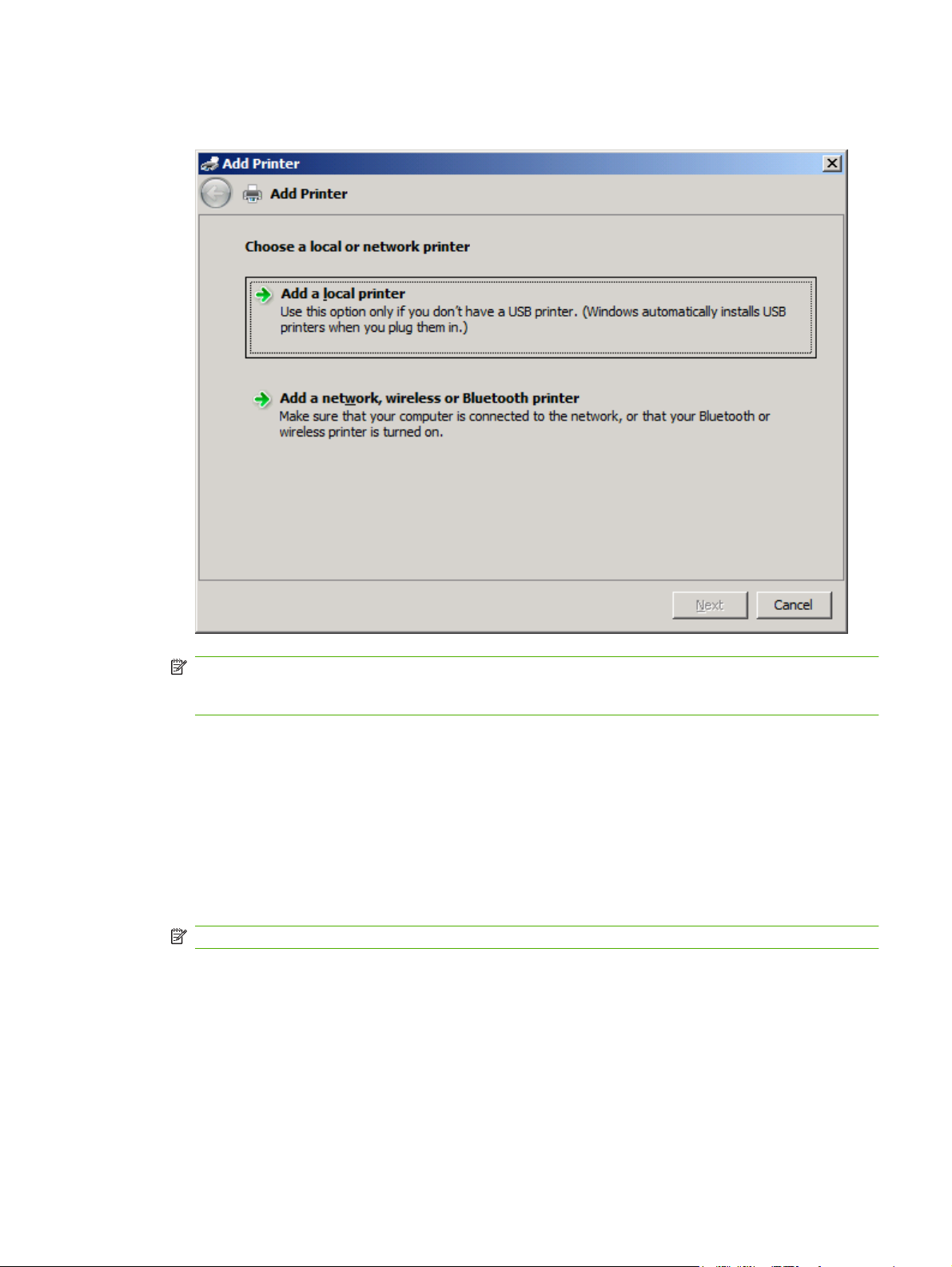
5. Dans la zone Choisir une imprimante locale ou réseau, cliquez sur le bouton Ajouter une
imprimante locale.
REMARQUE : Sélectionnez Choisir une imprimante locale ou réseau pour installer le pilote
MFP Send Fax sur une imprimante réseau. Le nom de l’imprimante devient HP MFP Send Fax
lorsque le pilote est installé sur une imprimante locale.
Si vous sélectionnez l'option Ajouter une imprimante réseau, sans fil ou Bluetooth, l'adresse
IP de l'ordinateur est nécessaire. Certaines fonctions, telles que l’aperçu de télécopie, ne sont pas
disponibles si le pilote est installé via l’installation d’une imprimante réseau (Pointage et
Impression).
Le pilote MFP Send Fax ne peut pas être installé sur une imprimante connectée à l’ordinateur via
un port série, parallèle ou USB. L’imprimante doit être située sur un réseau.
6. Si l’ordinateur est déjà connecté au périphérique MFP, sous Sélectionnez le port de
l’imprimante, sélectionnez Utiliser un port existant.
REMARQUE : Si l’ordinateur n’est pas connecté au périphérique MFP, passez à l’étape 8.
FRWW Installation du pilote MFP Send Fax 23
